本文最後由 eden0521 於 2024-10-31 23:16 編輯

想必大家對 Wi-Fi 7 還不太熟悉,筆者之前也不例外,但深入了解後,真心感受到它的強大!簡單來說,Wi-Fi 7 相較於前幾代擁有更高頻寬、無浪費、串流體驗更加順暢,且具備極具革命性的 MLO (Multi-Link Operation) 網路技術。隨著接下來上市的中高階手機都會支援 Wi-Fi 7,現在正是升級家中路由器的最佳時機! 這次開箱的 TP-Link Archer GE800 絕對是電競級路由器的最佳選擇!它不僅擁有炫酷的外觀,還配備了 RGB 炫彩燈效,更提供 4 個 2.5 Gbps RJ-45 網路孔和 2 個 10 Gbps RJ-45 網路孔,讓使用者能隨意擴充 Switch 交換器、NAS 等網通設備。透過 Tether App,路由器與 Wi-Fi 設定變得輕而易舉,並支援遊戲四重加速、VPN、EasyMesh™ 等功能。最酷的是,Tether App 會自動顯示所有玩過或正在進行的遊戲,並提供遊戲時間、網路流量分析及排名統計,如圖所示: 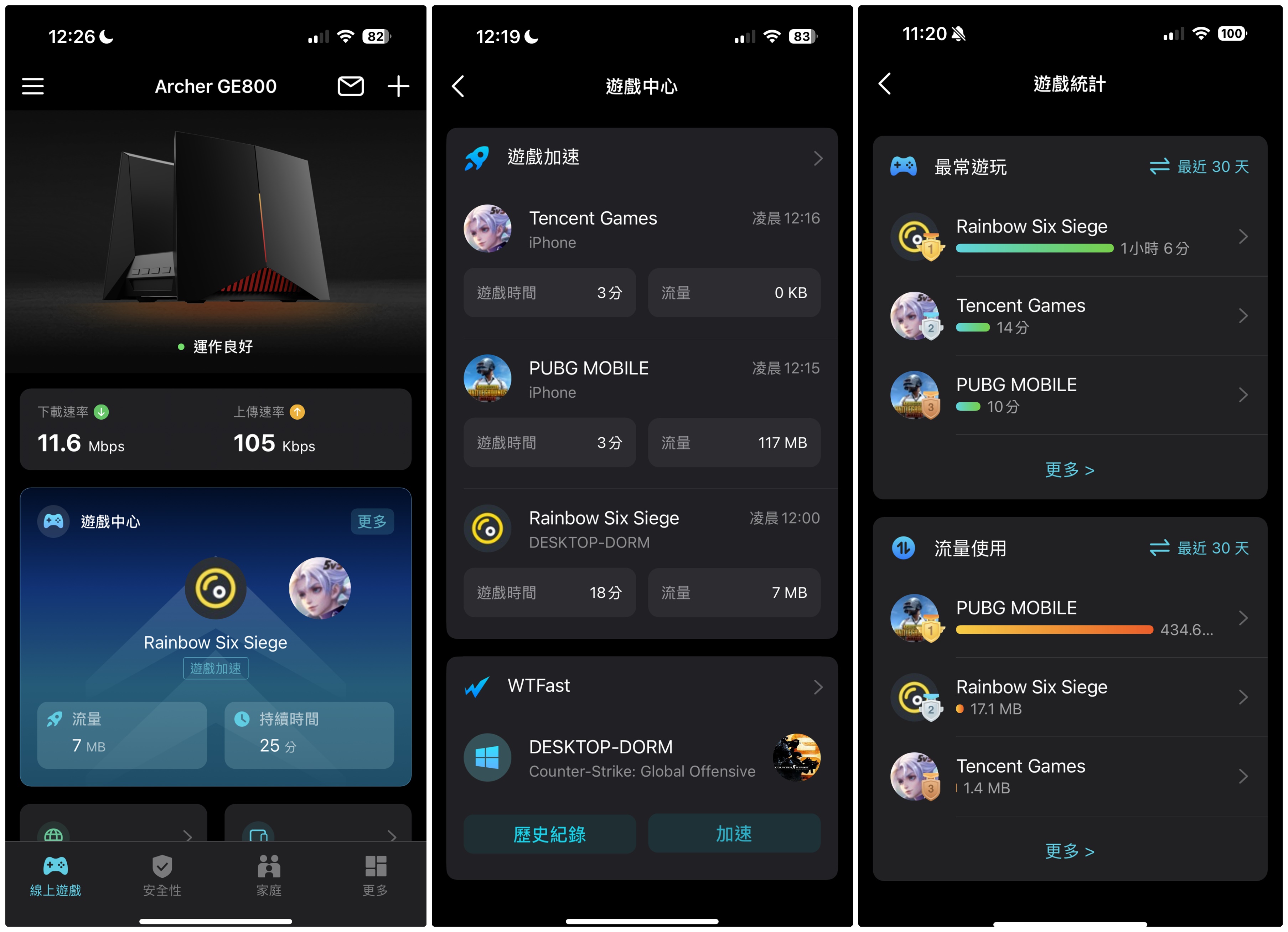
 今年 2024 推出 Wi-Fi 7 的 IEEE 標準為 802.11be,加入全新 6GHz 頻段之外,同時具有以下突破性更新: 【多重連接模式 MLO (Multi-Link Operation)】 以往我們的手機連接路由器 Wi-Fi 只能一次連一個頻段,例如 2.4GHz 或 5GHz,即使號稱智慧連接也只是自動幫你切到另一個網路,切換過程中可能會發生瞬斷。 ▼ 別家路由器對於 2.4GHz & 5GHz 智慧連接的文字說明。 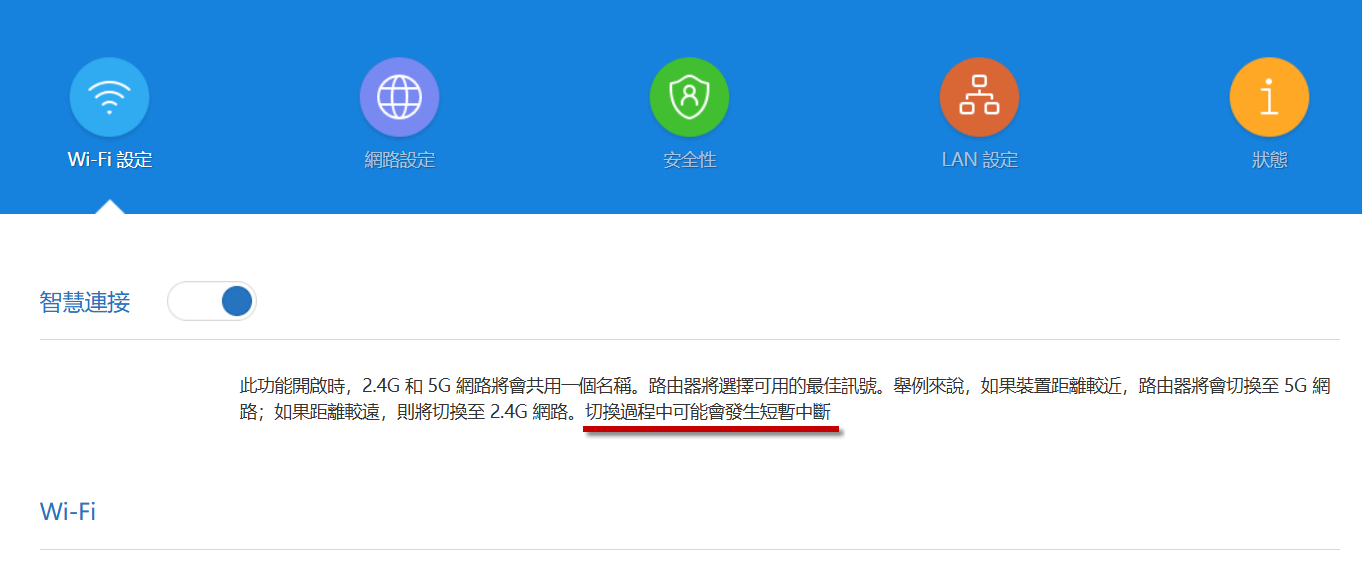
本次 Wi-Fi 7 最重要的突破性更新就是 MLO 網路,它真正實現同時連上 2.4GHz, 5GHz, 6GHz 三個頻段,並且自動在三個頻段中"不斷線"調教連線,增強 Wi-Fi 連線的穩定性及速度。 ▼ Wi-Fi 6E 以前只能一次連一個頻段,而 Wi-Fi 7 可以同時連上一個、兩個,甚至是三個頻段同時連。 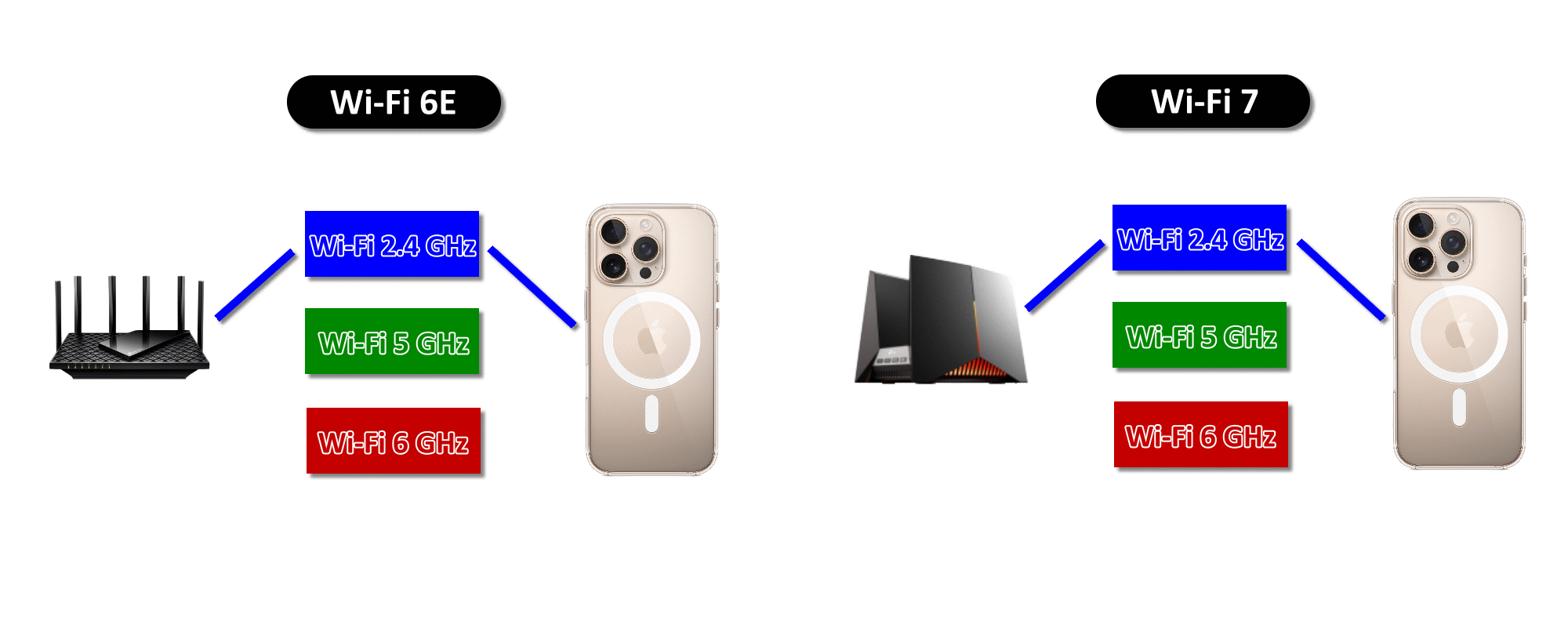
【16x16 MU-MIMO (Multi-user Multiple-Input Multiple-Output)】 MU-MIMO 是一種可以讓無線路由器同時與多個設備溝通的技術,由於每個設備的等待時間都更少,進而使網路和設備端的回應速度更快。 【4K-QAM 調變 (Quadrature Amplitude Modulation) + OFDMA】 QAM 調變也就是無線訊號的傳輸方式,可以想像成一定的體積可以塞入越來越多單位容量,使得資料傳輸時承載密度變高、影音媒體遊戲等串流都更加流暢。 【Multi-RU (Multi Resource Unit) 和 Preamble Puncturing】 Multi-RU 和 Preamble Puncturing 都是為了解決頻道資源沒有充分被利用的問題;Multi-RU 允許使用者可以同時使用多個 RU 提高效率,Preamble Puncturing 可以阻擋干擾,並開通沒有使用到的頻道提升傳輸效率。 最後附上 Wi-Fi 各代規格比較圖,各代 Wi-Fi 都有新功能或規格,但看來看去還是 Wi-Fi 7 進步最大呀! 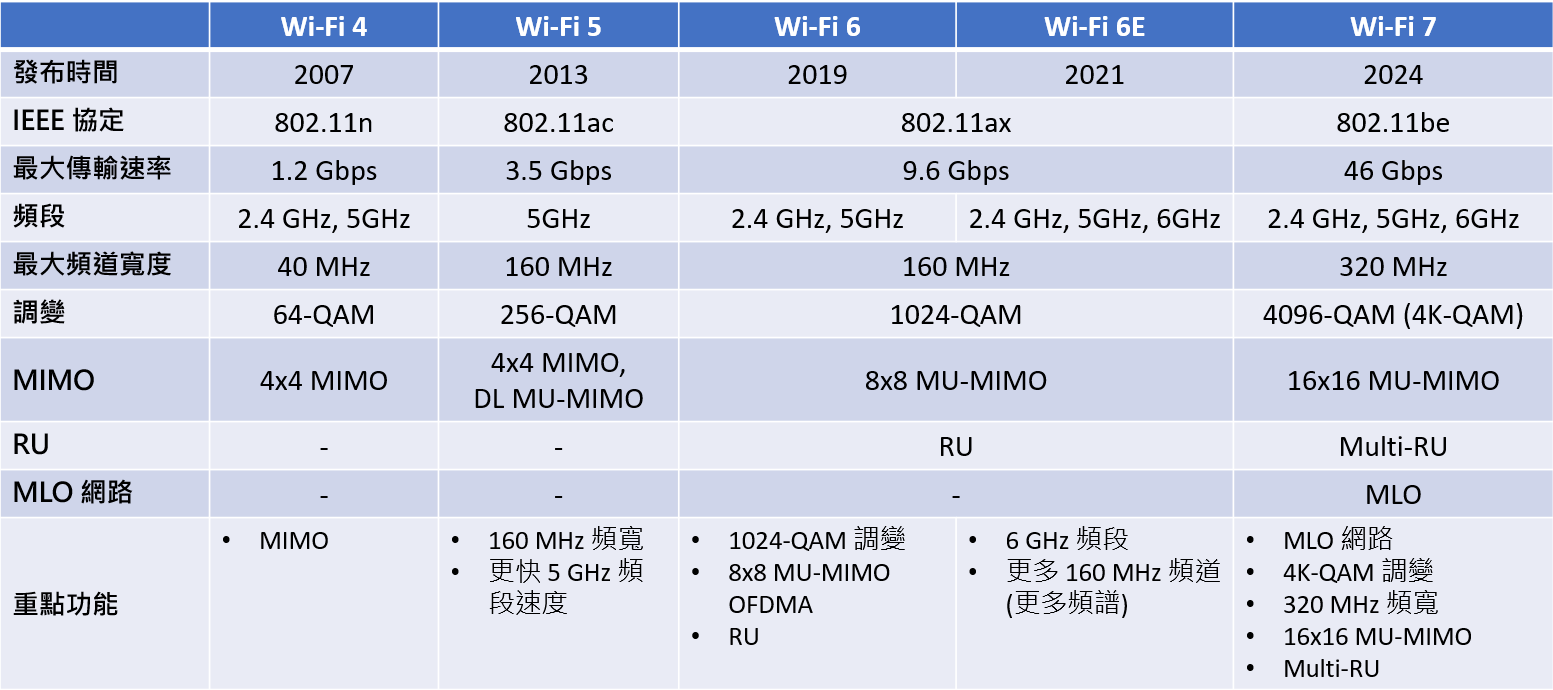
 本次要開箱的就是這台 TP-Link Archer GE800 BE19000 電競路由器,它結合了各種豪華網路接孔配置、RGB燈光,以及專為遊戲設計的四重加速。 
包裝盒背面主要介紹 Wi-Fi 7 及遊戲加速的各種特色。 
包裝兩側介紹 Archer GE800 的硬體配置,以及電競設備不可或缺的 RGB 燈光。 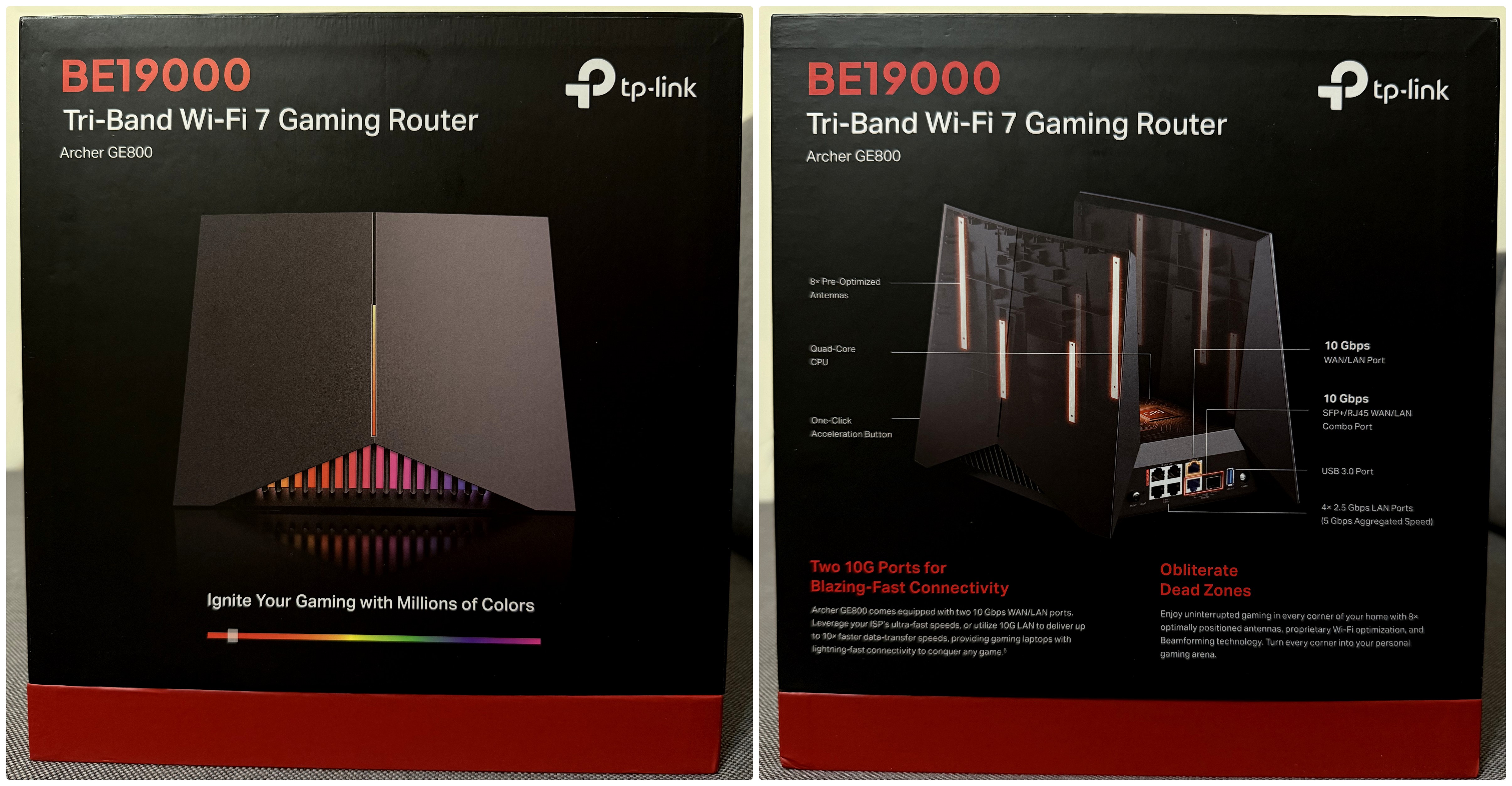
打開包裝外盒,路由器四周有黑色泡棉保護,配件盒子則巧妙地放在路由器中間。 
配件一共四樣,分別是變壓器、RJ-45 1.5M 網路線、重設按鈕的插針和快速安裝說明書;變壓器的型號為 T150500-2-DT,電壓輸入 100~240V,輸出 15V—5A。 
再來看到 Archer GE800 機器本體,兩側類似翅膀的設計裡面各塞了四根天線,兩邊總共八根天線,提供無死角的無線訊號;正面有四個實體按鈕,從左到右依序為 WPS 按鈕、開關 Wi-Fi、一鍵加速、RGB 燈光開關。 
Archer GE800 側面採用弧形設計,外觀上十分耐看;且除了機器正面下方會有 RGB 燈光,兩側下方三角形處,以及中間直條部分也都會有 RGB 色彩,供玩家客製化設定。 
機器頂部和底部,以及兩側下方三角形處都做了大量的散熱孔。 
Archer GE800 的接孔也十分豐富,包含一個 10Gbps SFP+ 光纖孔, 四個 2.5 Gbps RJ-45 網路孔和兩個 10 Gbps RJ-45 網路孔,用來串 Switch 或 NAS 都可以;且使用者可以選擇 SFP+ 孔或 10 Gbps RJ-45 孔擇一連接外網。 
底部有預設 Wi-Fi SSID 名稱和預設密碼,初始設定時會用到。 
使用者可以參考快速安裝說明書來接線,其實就是把電源線接好、網路線接到數據機上即可。
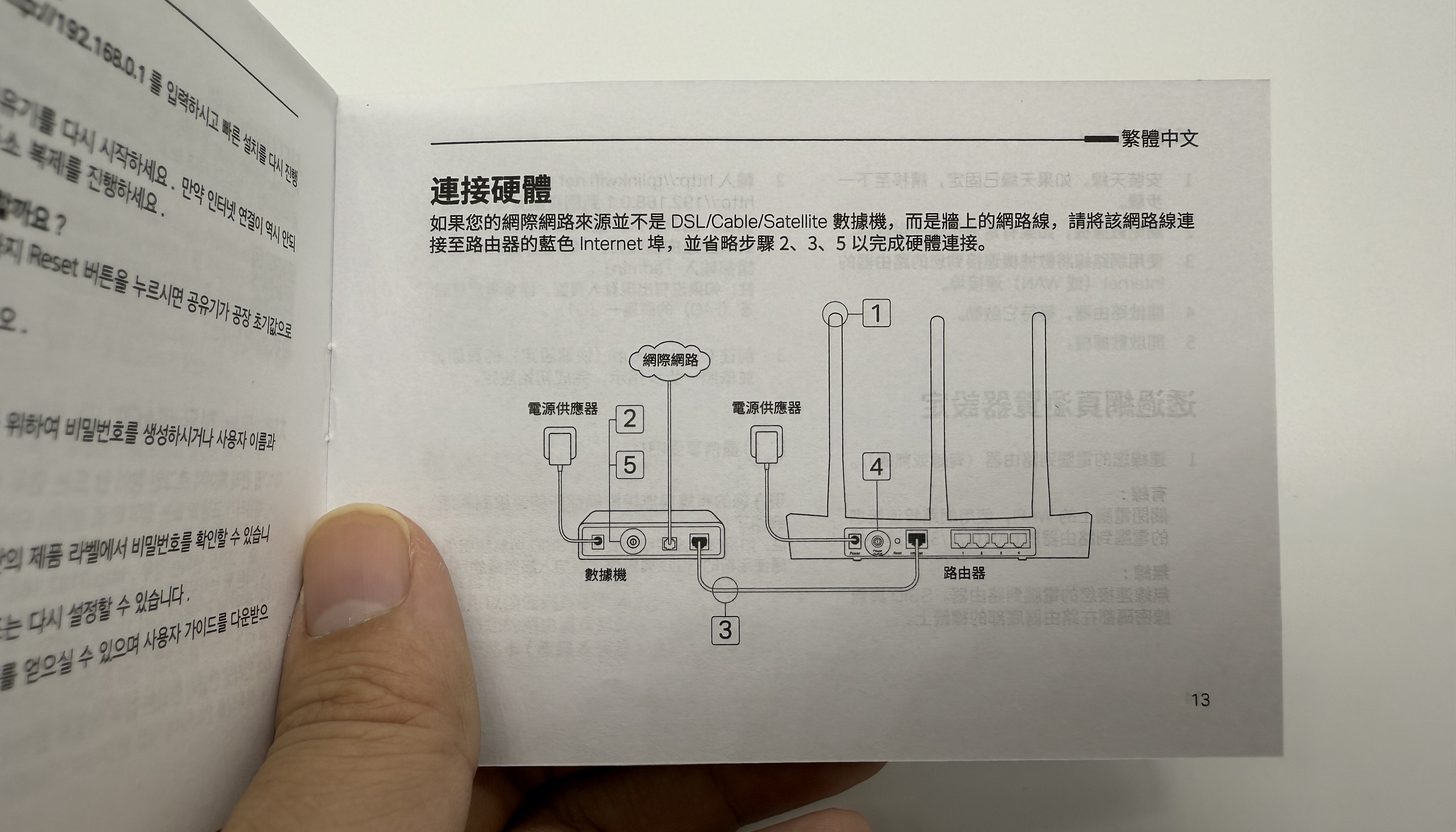
接著可以下載 Tether App 來進行初始設定。 『Tether App for iOS | Android 』 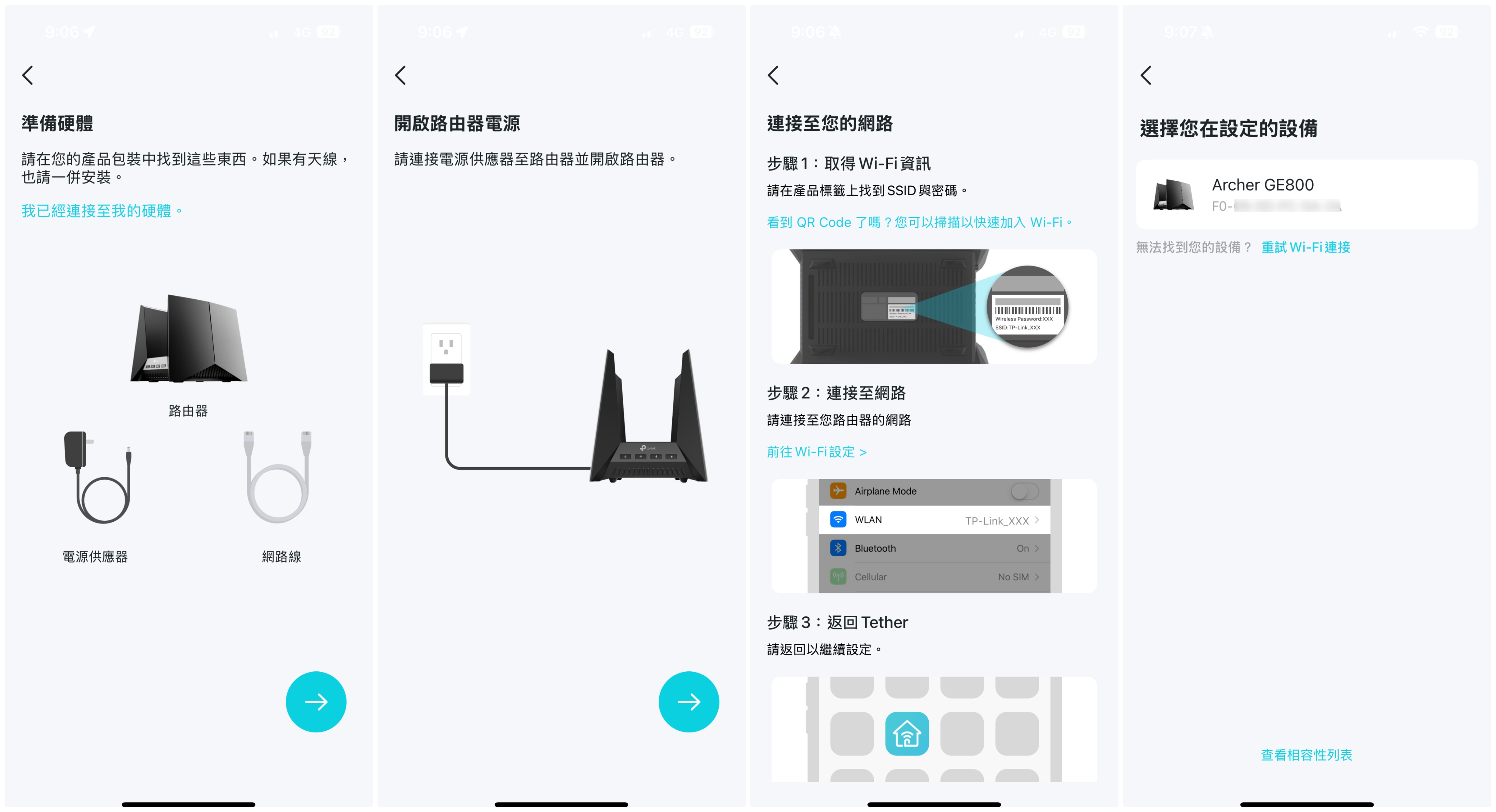
等能連線到 Archer GE800 後,接著要設定 Wi-Fi 和外網的部分;值得一提的是,連線類型可以直接點選"自動偵測",簡化設定難度。 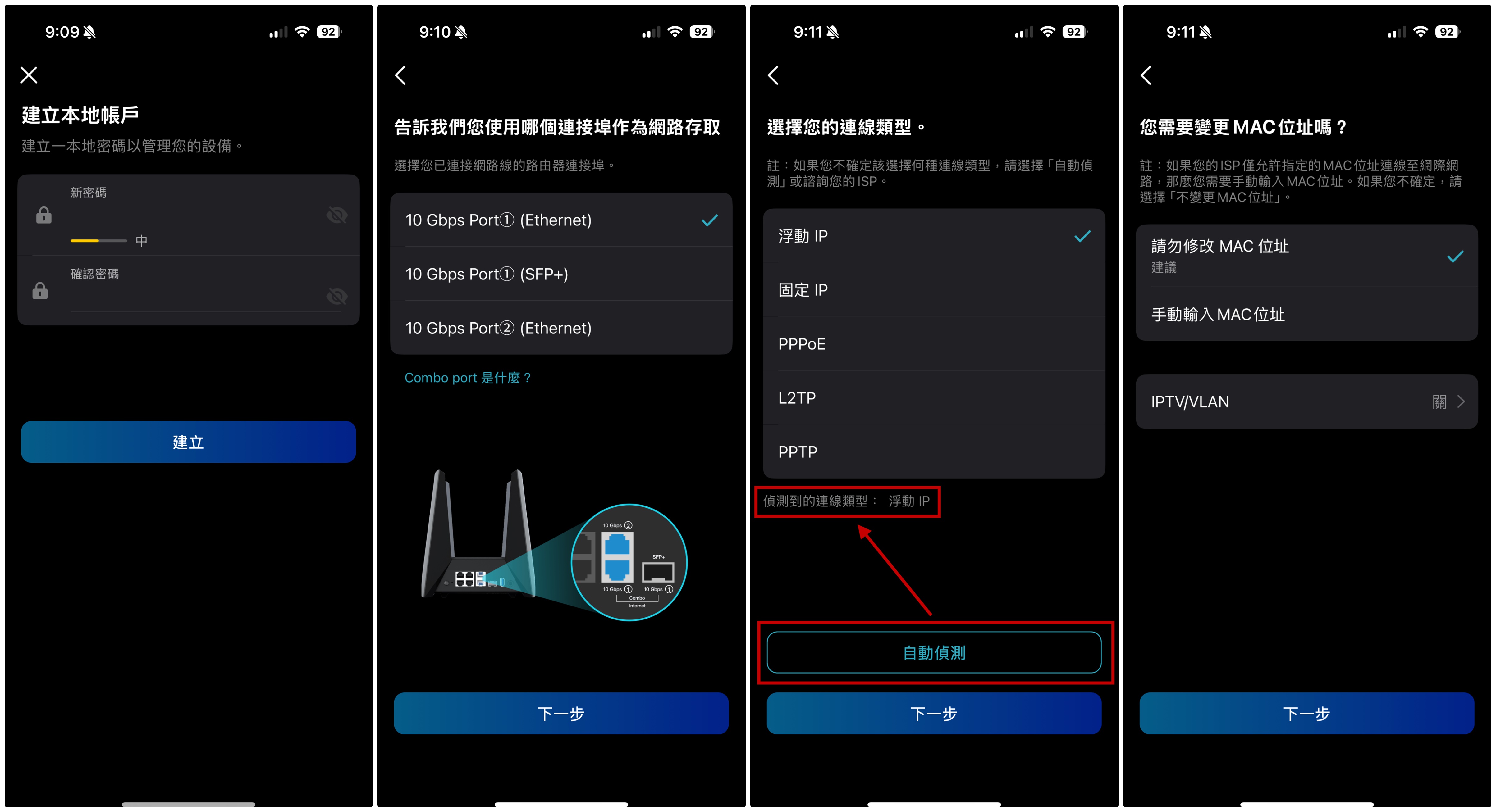
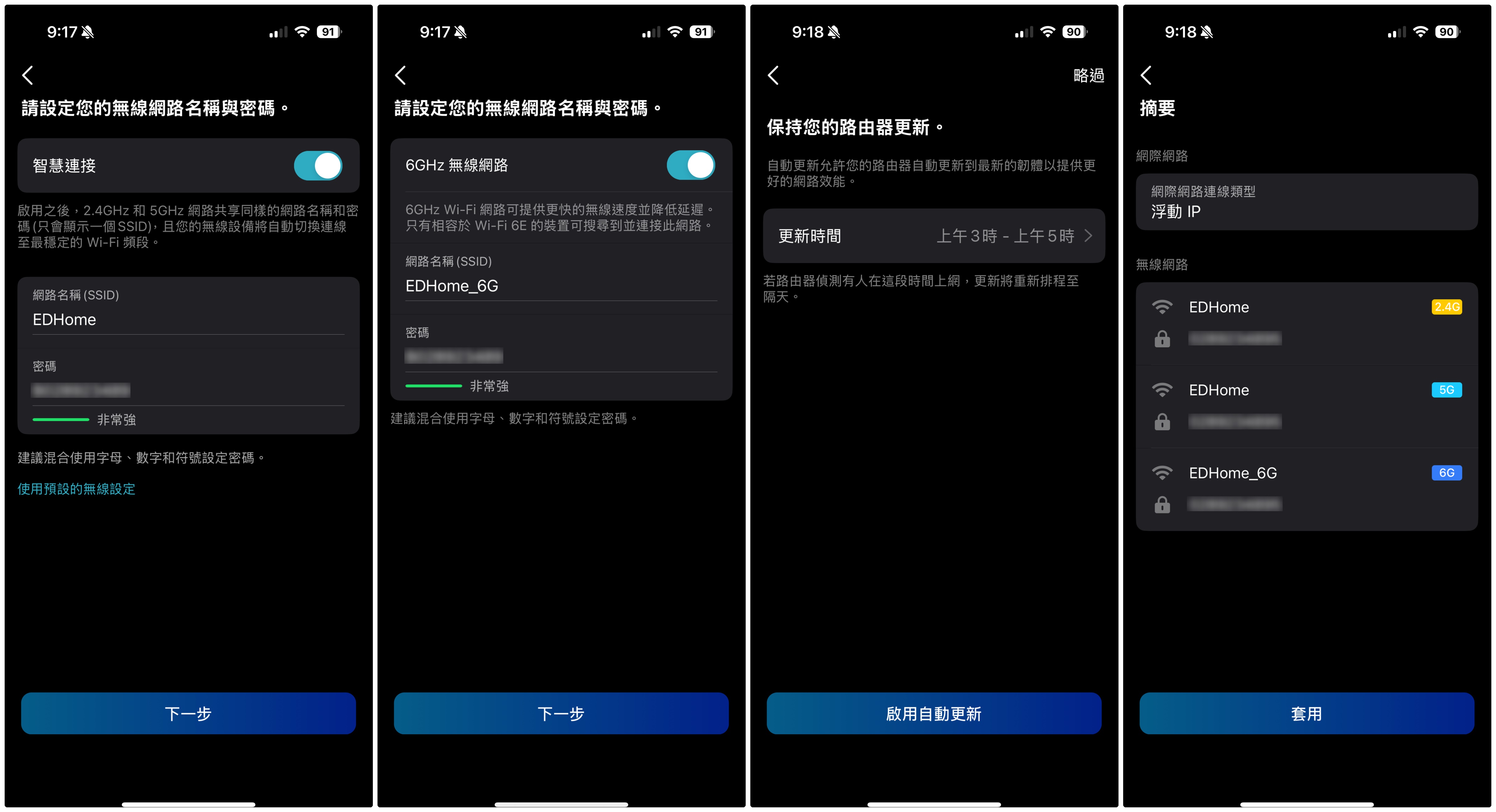

| Archer GE800 & Tether App 功能介紹 |
Tether App 的主畫面走電競風,資訊一目瞭然。 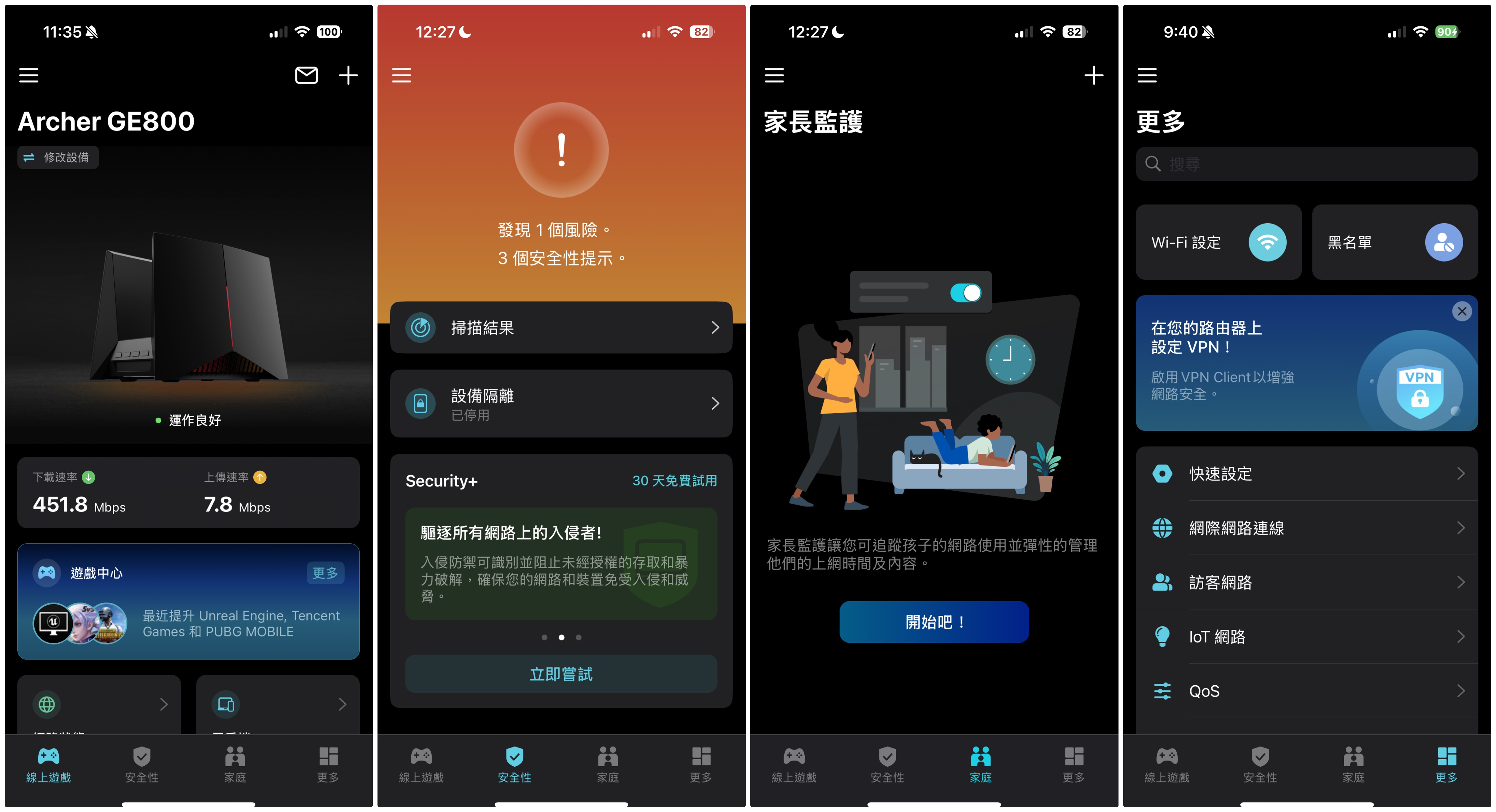
MLO Wi-Fi 預設是關閉的,我們到 "更多" 頁面 -> "Wi-Fi 設定" 底部的 MLO 網路把他開啟;稍待一會後,在手機 Wi-Fi 頁面就可以看到 MLO 網路,也如同前面所述,MLO 會同時連上 2.4GHz, 5GHz, 6GHz 三個無線頻段,實現更高吞吐量、更低延遲及更高的可靠性。 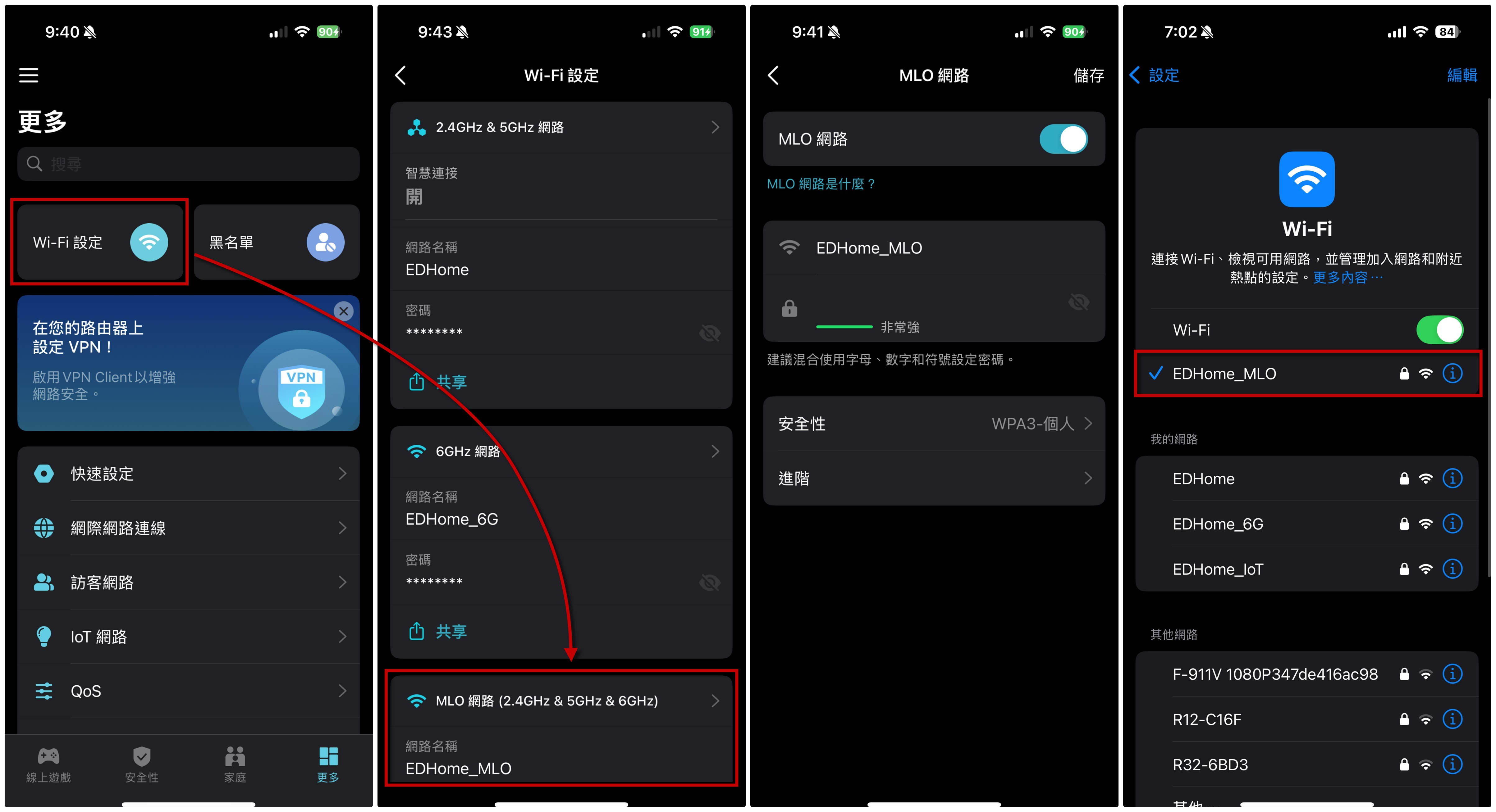
Tether App 顯示的資訊非常豐富且詳細,例如在「線上遊戲」頁面會顯示即時頻寬流量、裝置連線數、網路狀態等資訊。點進「網路狀態」(下圖左2) 會進一步顯示路由器的 CPU 和記憶體使用率;點進「用戶端」(下圖左3) 則會詳細顯示各裝置的即時流量及連接方式(ex. 2.4G/5G/MLO/有線...),並根據裝置類型(ex. 手機.電腦.遊戲機...) 顯示對應圖示。 此外,如果有新裝置連到路由器時,會發送推播通知提醒管理者(下圖左4)。 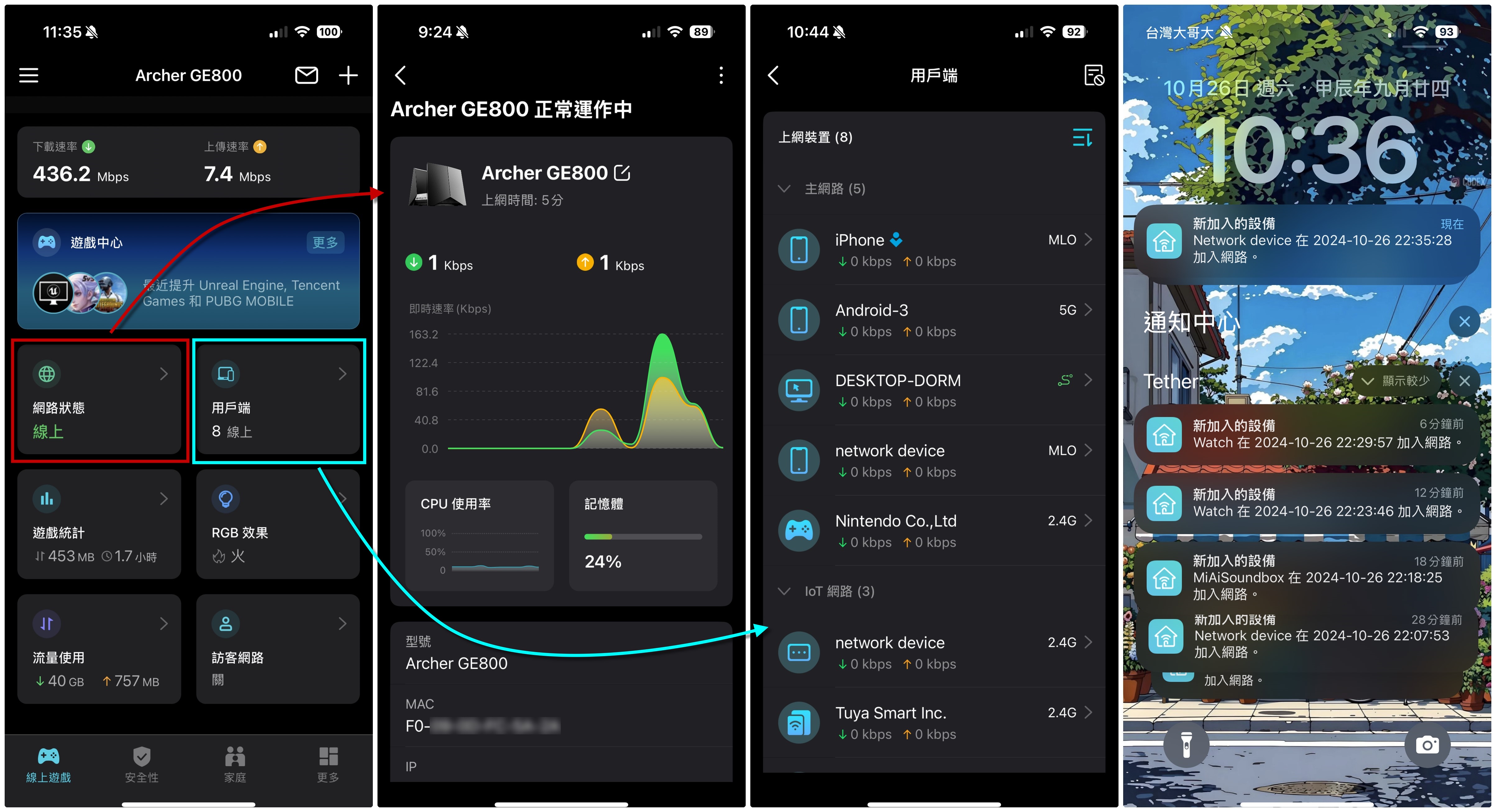
接著介紹一下 Archer GE800 & Tether app 重點功能: 【RGB 燈光】 既然是電競路由器,一定少不了 RGB 燈光的元素!Tether app 提供了許多預設動畫效果,也有自己選顏色的自訂項目;並且可以設定夜間模式,也就是幾點到幾點的時候不要亮燈。 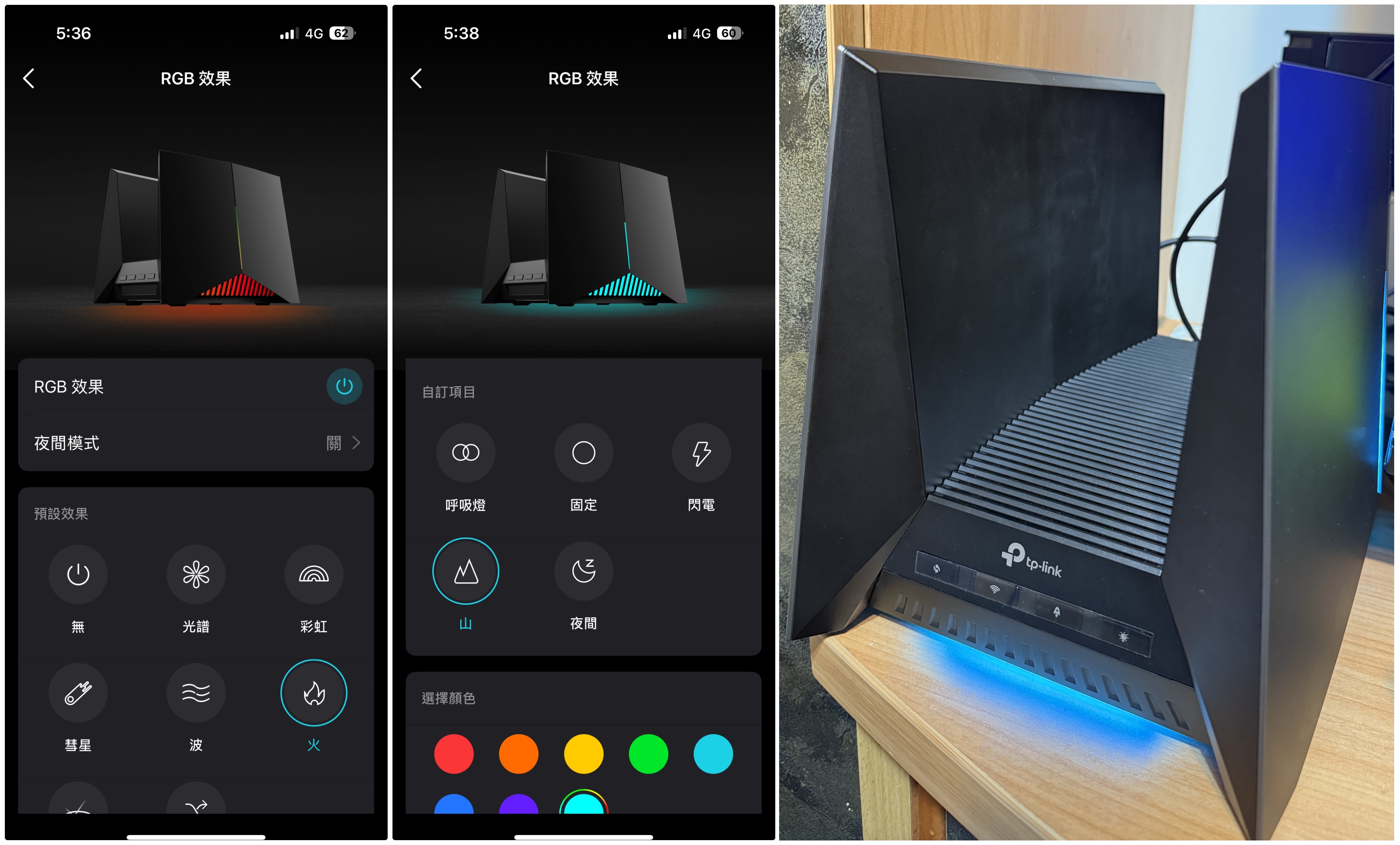
以「彩虹」預設效果為例,無非是許多人喜愛的 RGB 動畫之一。 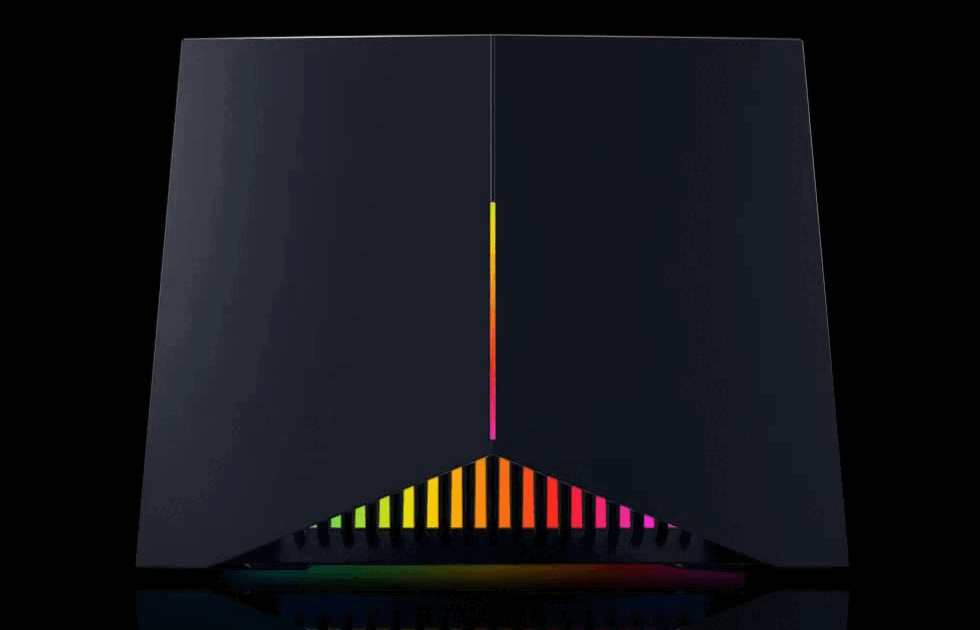
【HomeShield - Security+】 「Security+ (訂閱功能)」可以幫家中的網路新增額外的安全性等級,且所有設備都能受到保護,防護潛在的網路威脅與攻擊;不過由於筆者剛啟用,這個功能需要一段時間才能觀察成效。 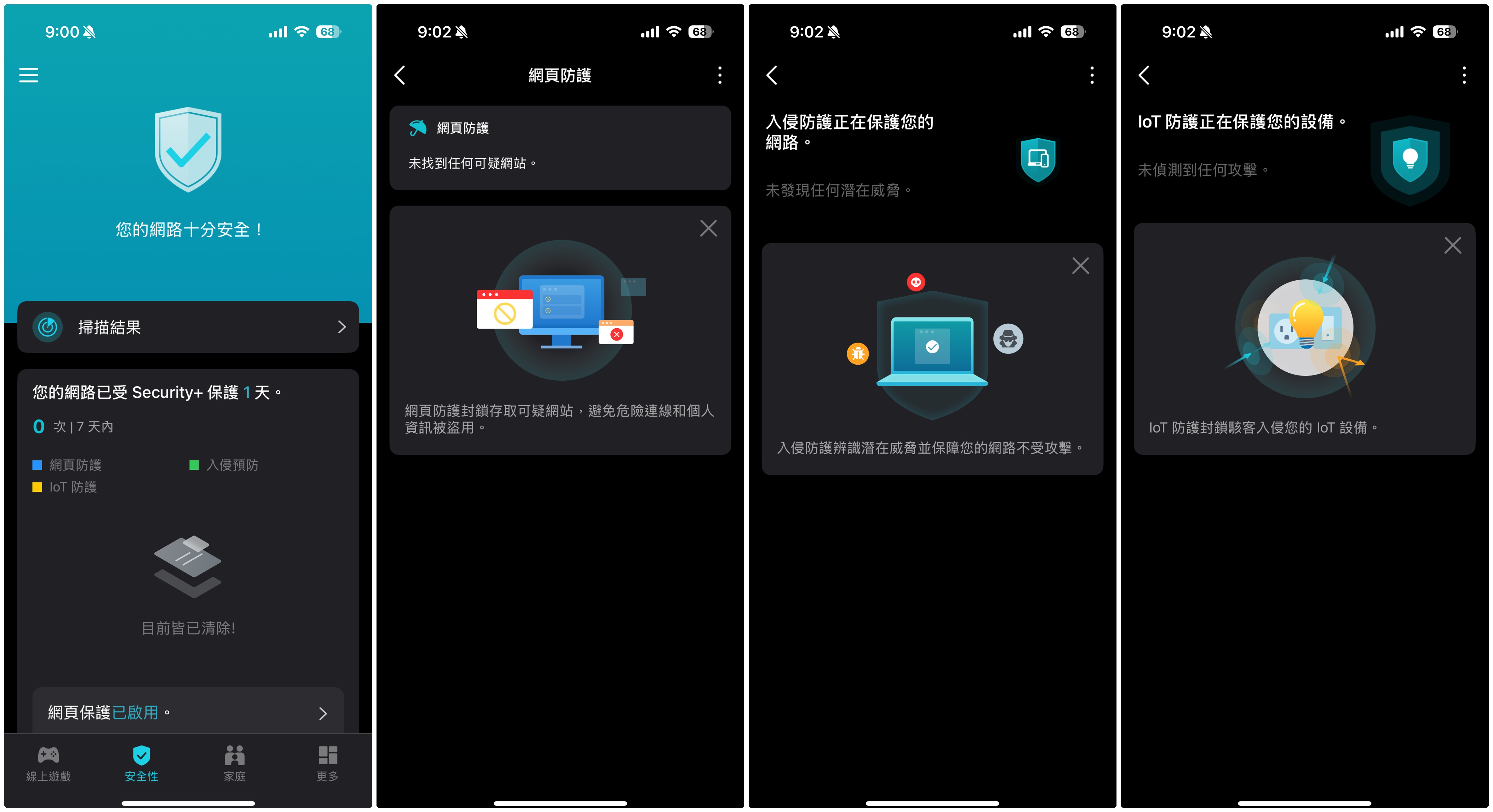
【HomeShield - 家長監護】 「家長監護」可以設定家中小孩的手機、平板或電腦的上網時間、上網內容過濾或是特定連網 App 的使用時間等。如果是暫停網路使用、封鎖特定網站和過濾網站功能為免訂閱功能,其餘則需訂閱(下圖左1)。而家長監護的功能也不用一個一個慢慢做設定,只要設定孩童年齡,就會套用一些基本設定,而且是可以一次套用在多個裝置上,非常方便(下圖左3~4)。 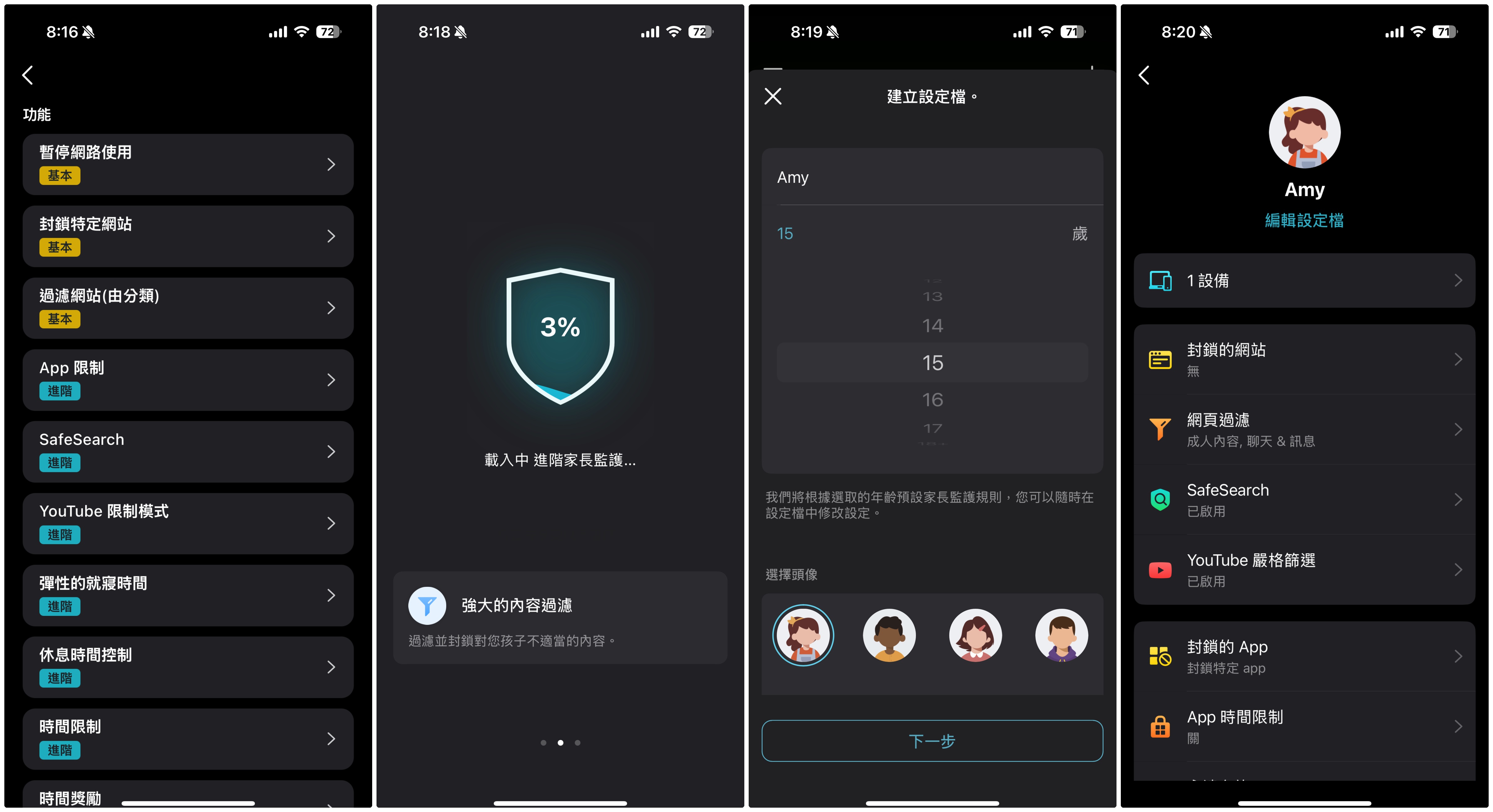
「家長監護」設定的功能很完整,舉例來說,我可以設定孩童遠離哪些類別的網站(下圖左1)、哪些遊戲不能玩(下圖左2)、每天可以上網幾小時(下圖左3)、或是哪些類別的 App 每天只能使用多久(下圖左4),以防沉迷。 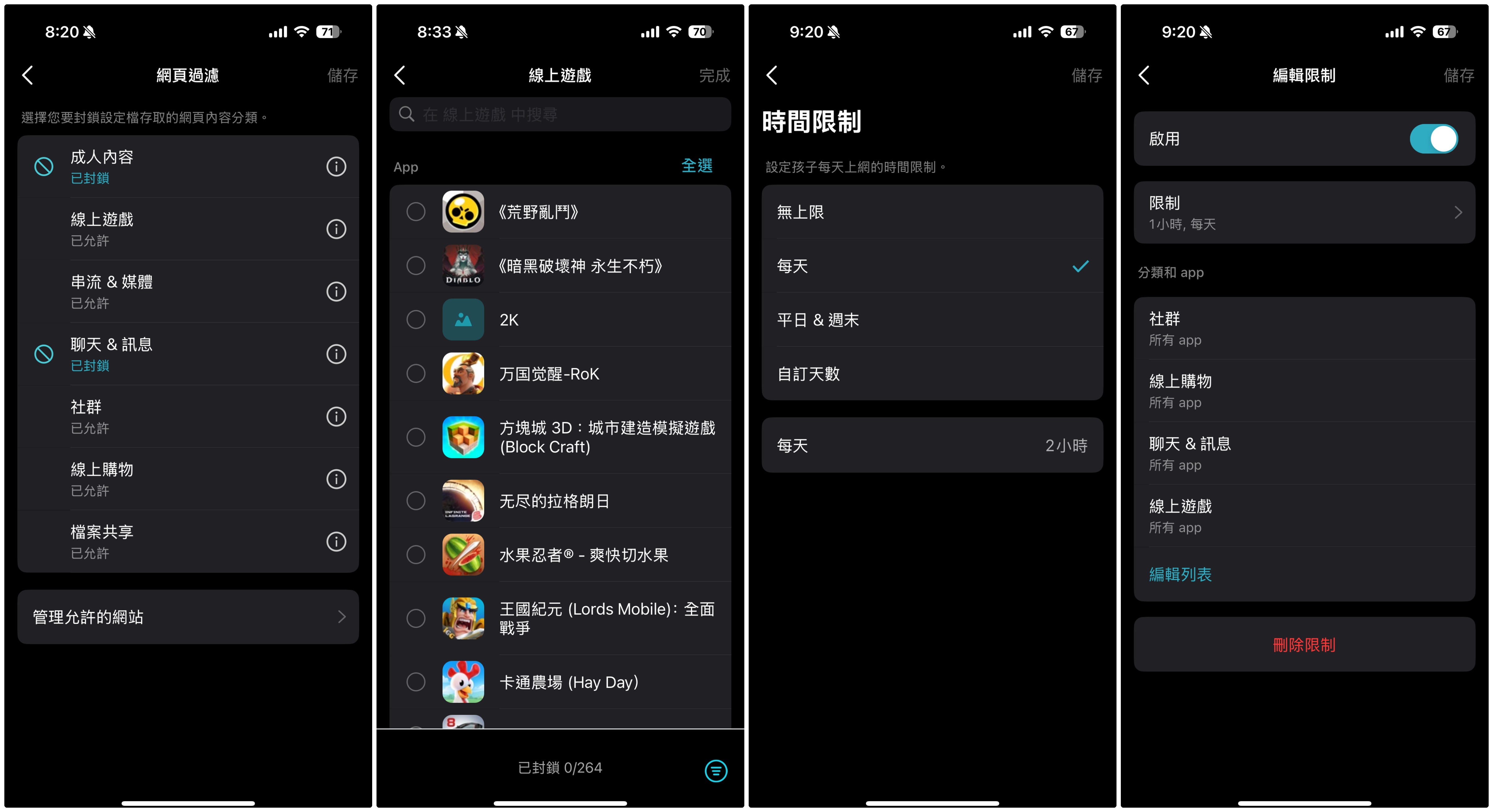
孩童的上網情況會以報表形式顯現,包含最常使用的 App 和上的網站一覽無遺 (下圖左1)。筆者這邊也做個簡單實測,因為開啟 SafeSearch 功能,Google 搜尋結果會自動過濾掉暴力、血腥色情等內容(下圖左2);開啟網頁過濾後,指定網站就會進不去(下圖左3)。如果封鎖 App 使用或是限制 App 時間,以Facebook為例,則會有畫面跑不出來的情況(下圖左4)。 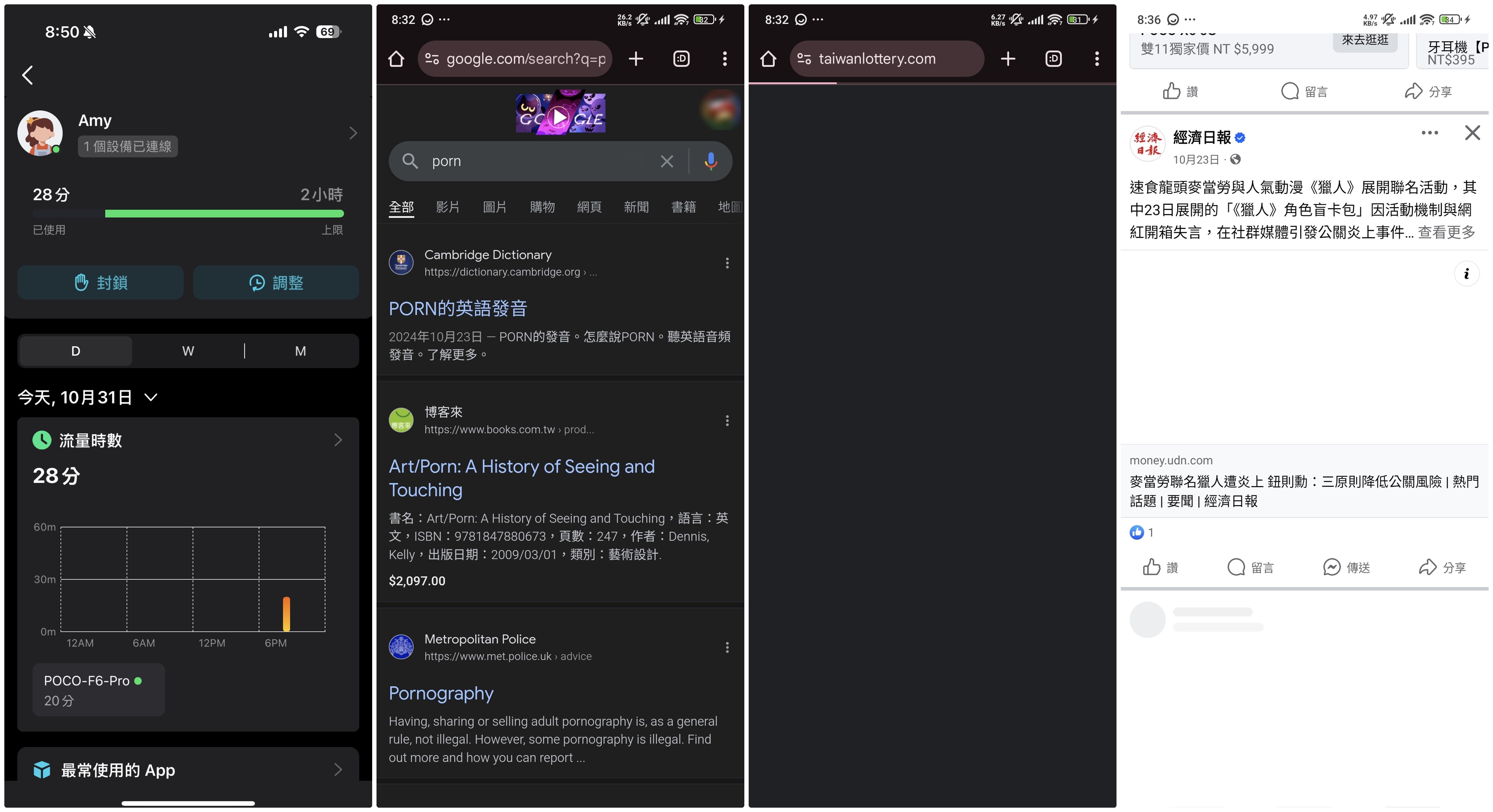
【EasyMesh™】 EasyMesh™ 可以讓行動裝置自動無縫切換至最靠近且速度最快的路由器或延伸器,讓裝置不管移動到哪裡都有穩定訊號。 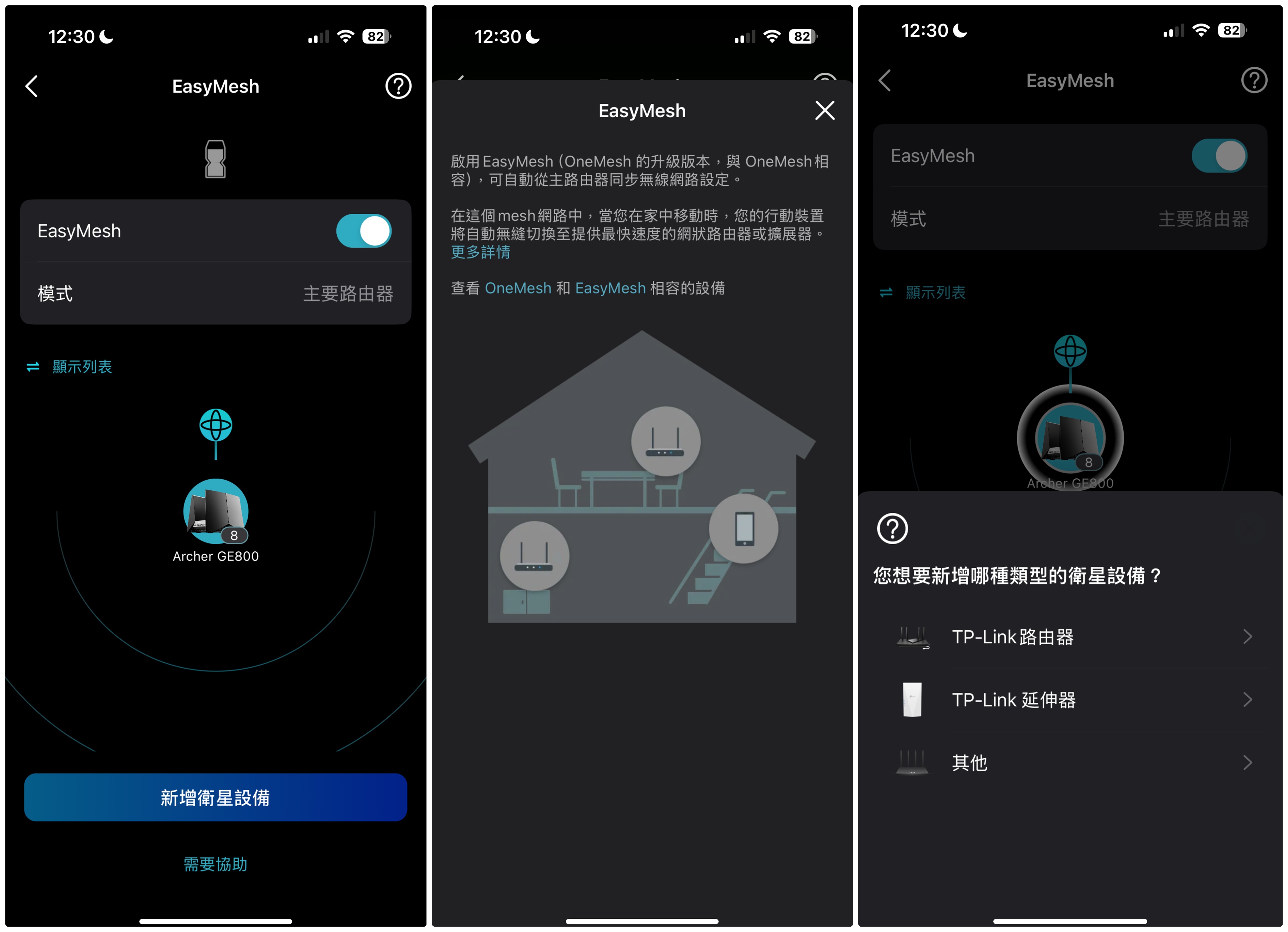
【IoT 網路 & 設備隔離】 我們還可以幫 IoT 裝置設定專屬的 2.4G & 5G 無線網路,同時設定 "設備隔離" 功能,讓隔離的設備有自己的「小圈圈」;這些設備一樣可以存取網際網路,但無法與不在隔離清單中的裝置進行資料傳輸,免受潛在的安全威脅。 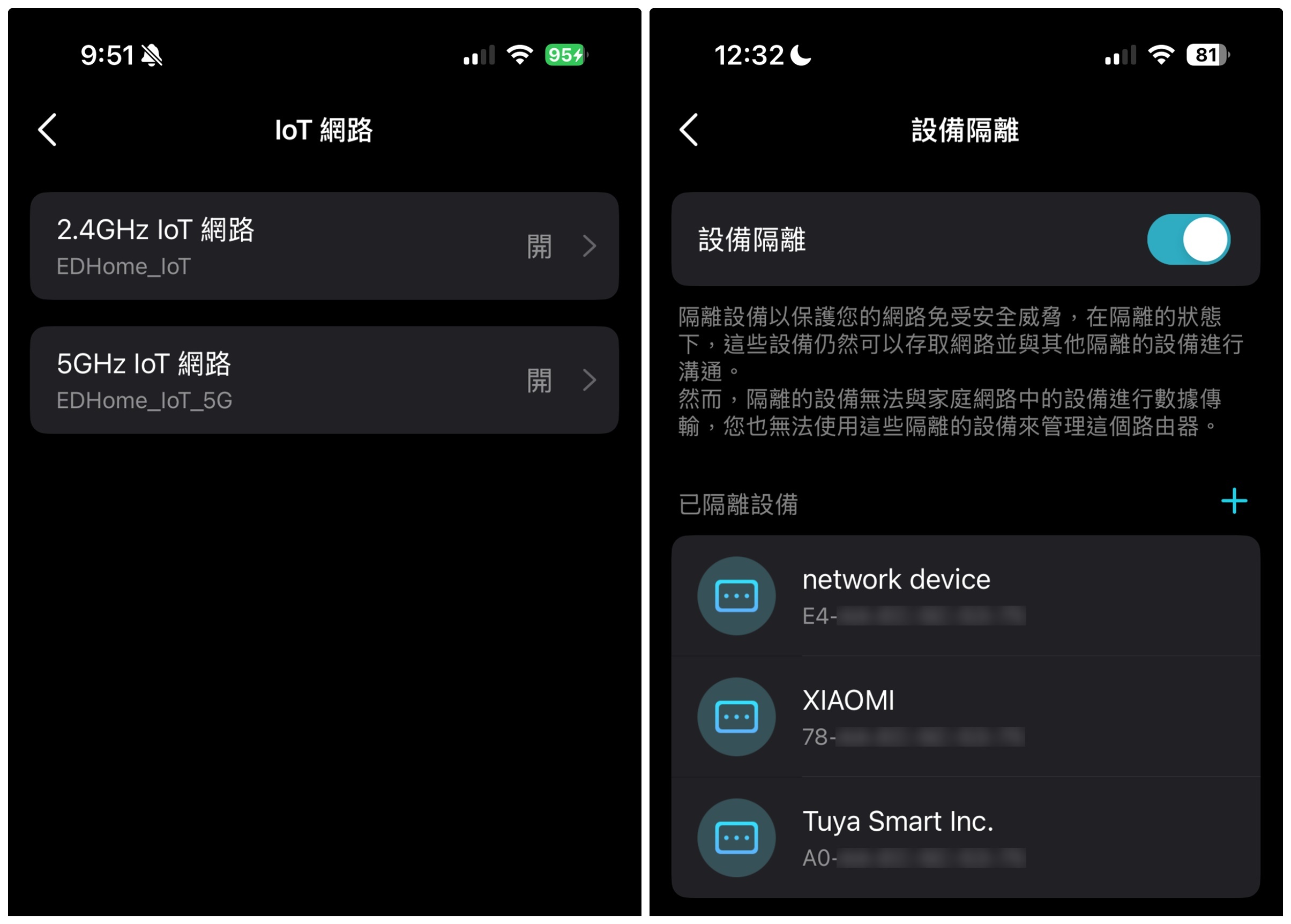
【VPN Server & VPN Client】 VPN Server 支援 OpenVPN, PPTP, L2TP/IPSec, WireGuard VPN,讓使用者人在外面也可以透過 VPN 連回家中的區網環境。(下圖左1) VPN Client 則支援 NordVPN 和 Surfshark 兩大供應商;也能手動設定,支援 OpenVPN, PPTP, L2TP/IPSec, WireGuard VPN 等協定。(下圖左2~4) 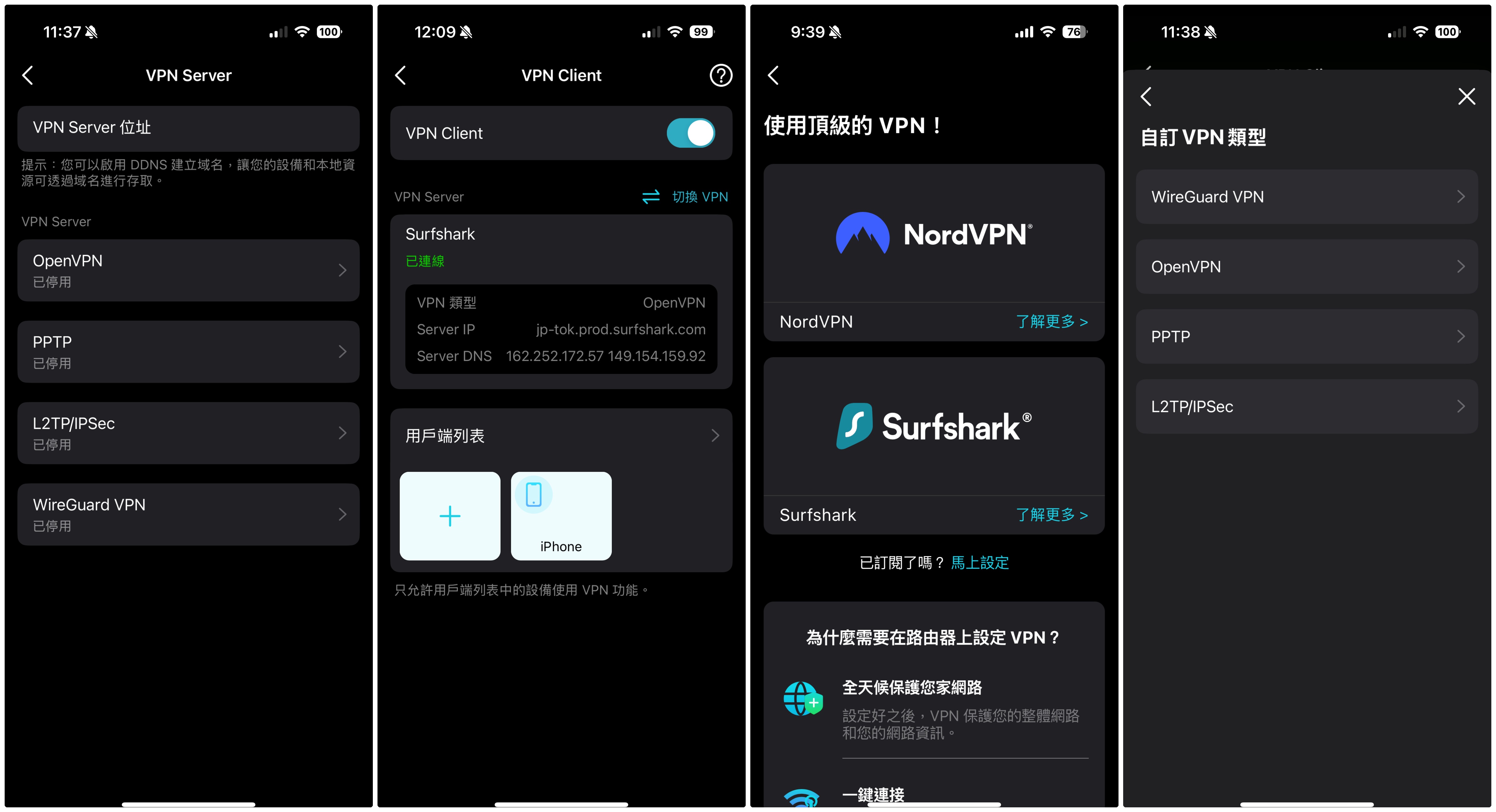
以 Surfshark 為例,若要跨到某個國家,我不用特地去找憑證、金鑰和描述檔慢慢匯入;Surfshark 登入後就會列出所有國家的伺服器,我還可以點選 "延遲測試",初步篩選掉延遲高的伺服器,最後點選儲存即可。 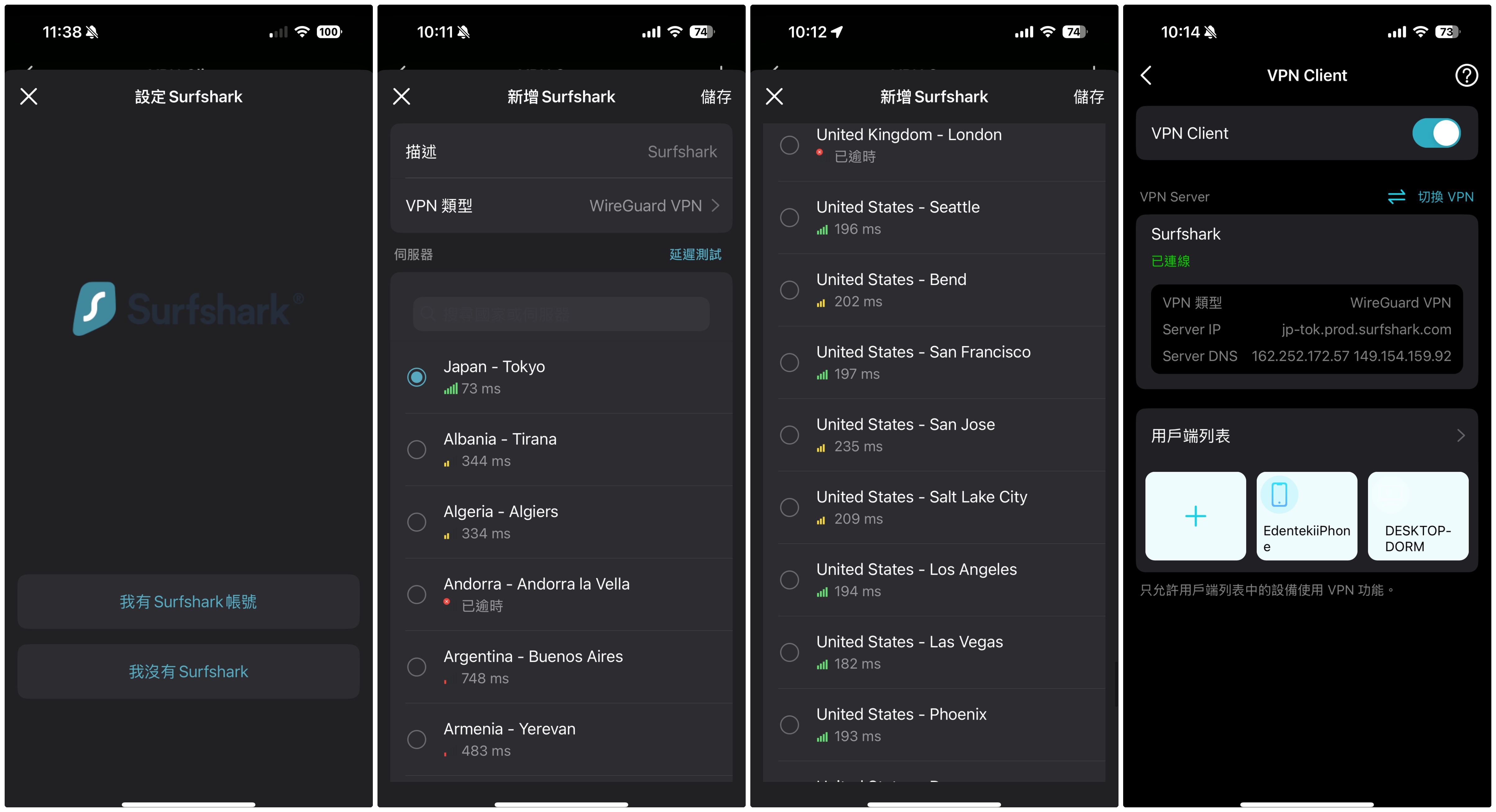
有些人可能會問:那這樣跟我在手機上裝 VPN 程式有什麼不一樣?這邊可以參考 下圖左1 的說明,除了不用為每台裝置都設定 VPN,Tether app 還可以指定哪些裝置要連 VPN。更重要的是,有些裝置並無法安裝 VPN 程式 (例如 Switch 遊戲機或 Google TV),或是 VPN 服務有限制裝置數量,那麼在路由器上安裝 VPN 就有絕對優勢了。 最後也簡單作個 VPN 測試:在連上日本 VPN 後,可以看到 IP 已經變成日本地區(下圖左2)。打開 Netflix,首頁已經轉為日本本日推薦,而且也可以看到台灣未上架的節目或電影(下圖左3~4)。 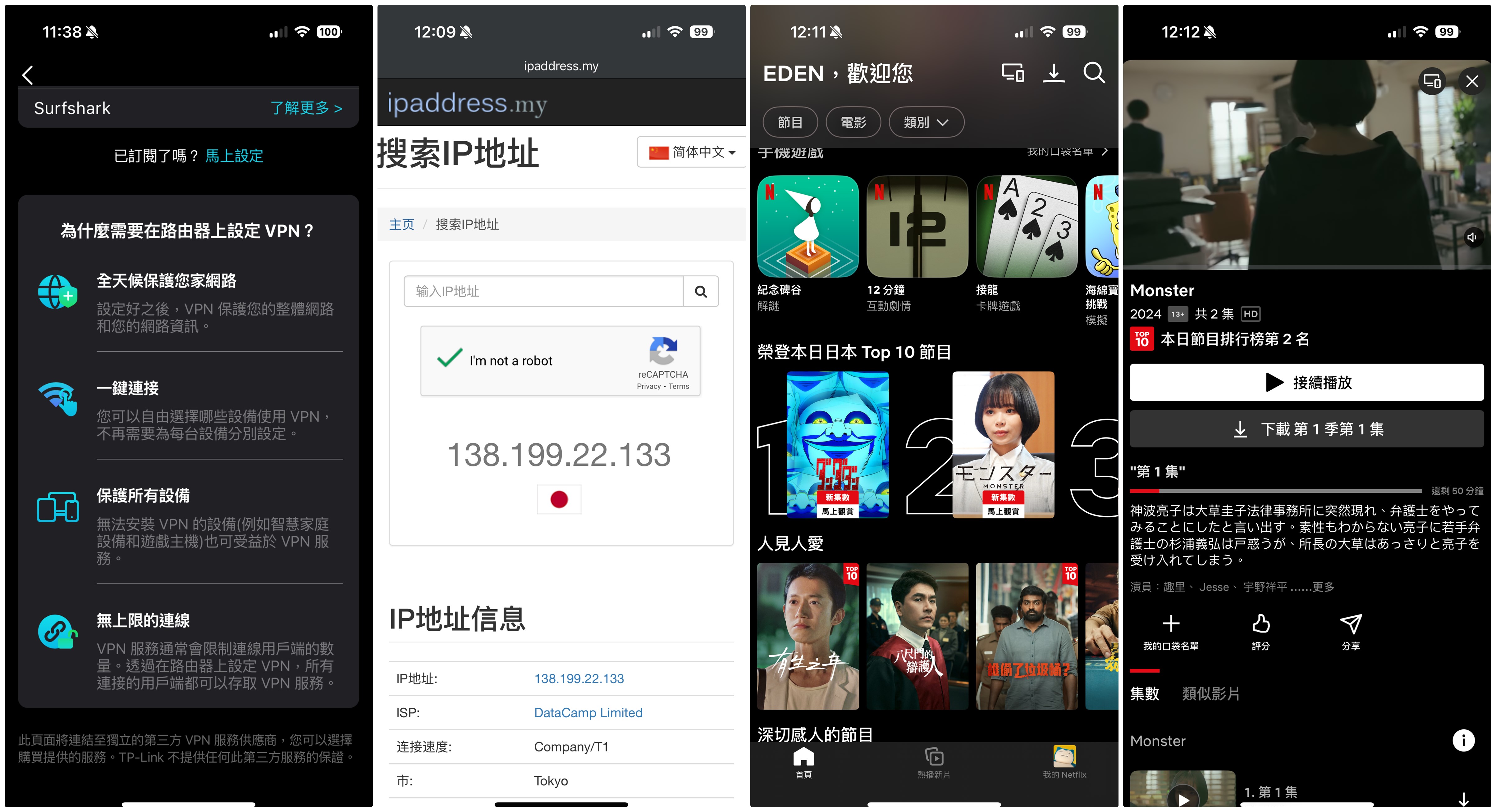
Archer GE800 有將 Gaming Port 特別標示出來,玩家可以把電腦連到這個 Gaming Port,享受最高優先級的網路速度。 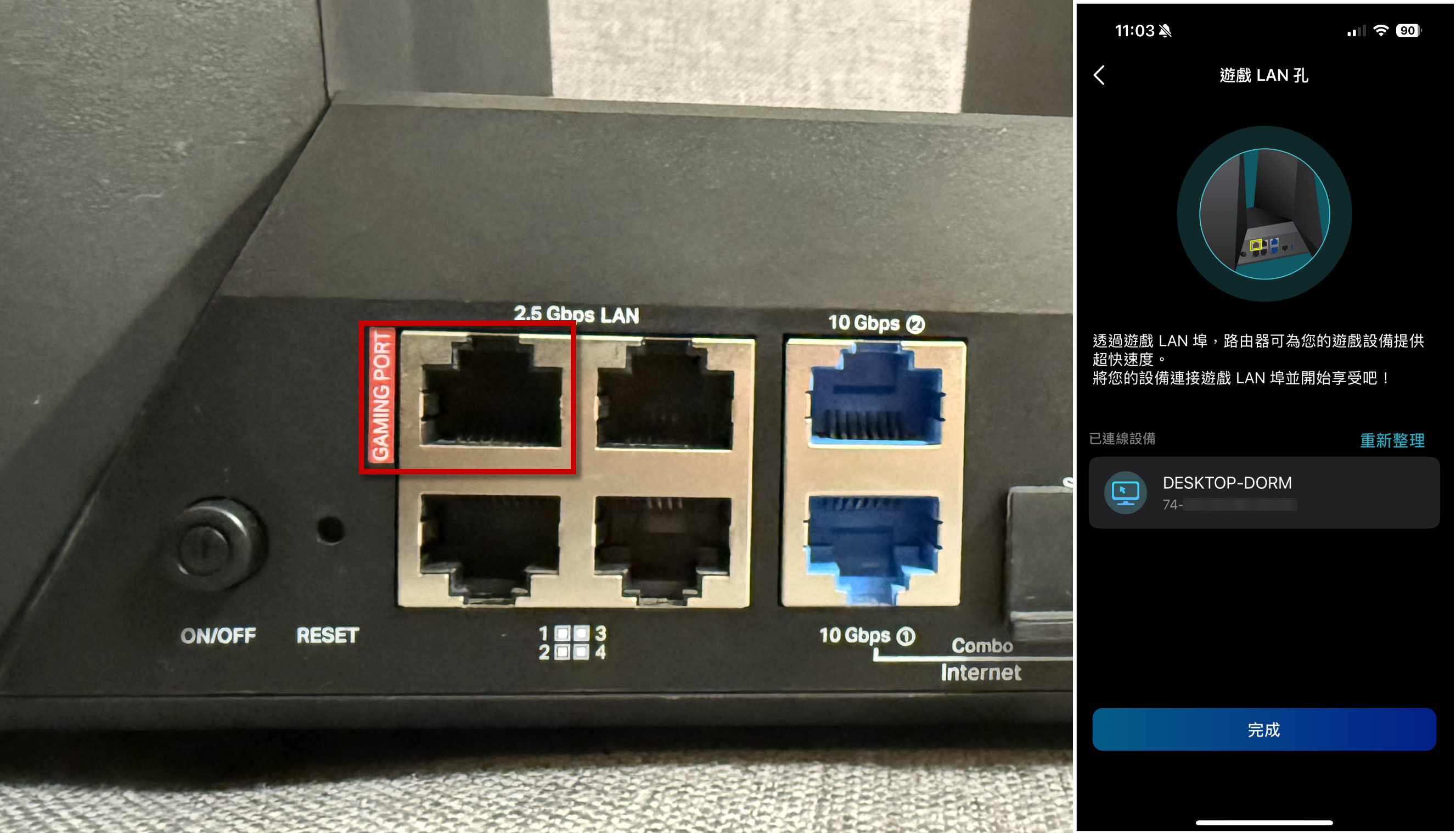
接著到 Tether App,在 "線上遊戲" 頁面中有個 "遊戲中心",裡面針對遊戲網路遊玩體驗的各項設定,包含遊戲加速、WTFast、通訊埠轉發及剛剛提到的遊戲 LAN 孔 (Gaming Port)。(下圖左1) 「遊戲加速」 功能就是透過設定的頻寬,讓家中在下載東西、追劇的裝置總頻寬不會超過這個設定值,以確保玩遊戲的裝置有足夠頻寬;並且只要裝置一打開遊戲,Tether App 就會自動偵測並進行加速。(下圖左2~4) 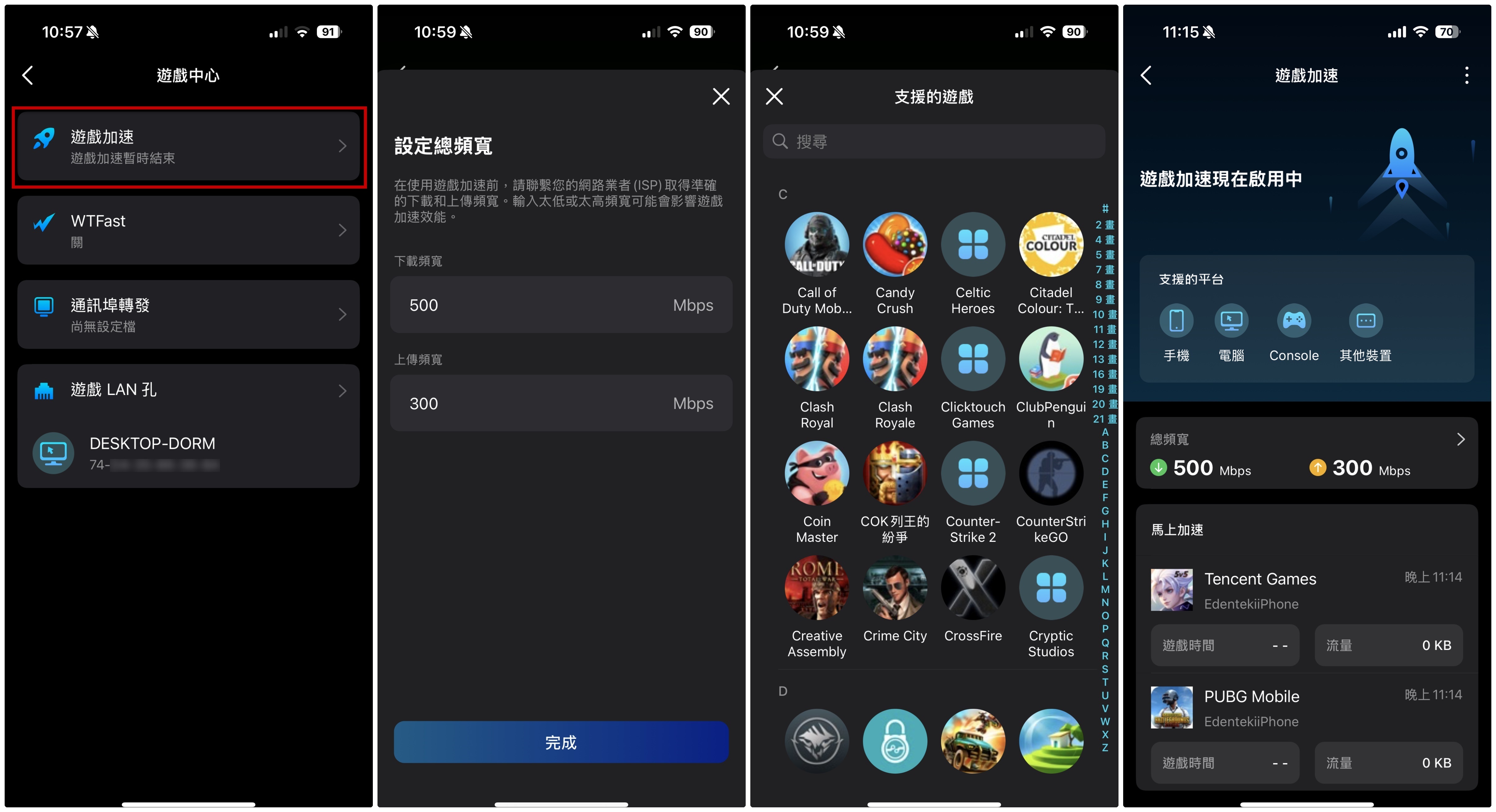
「WTFast」 就是遊戲加速器服務,常見的電腦遊戲或手遊都支援加速,首先選好遊戲和裝置,點選加速就會開始執行。 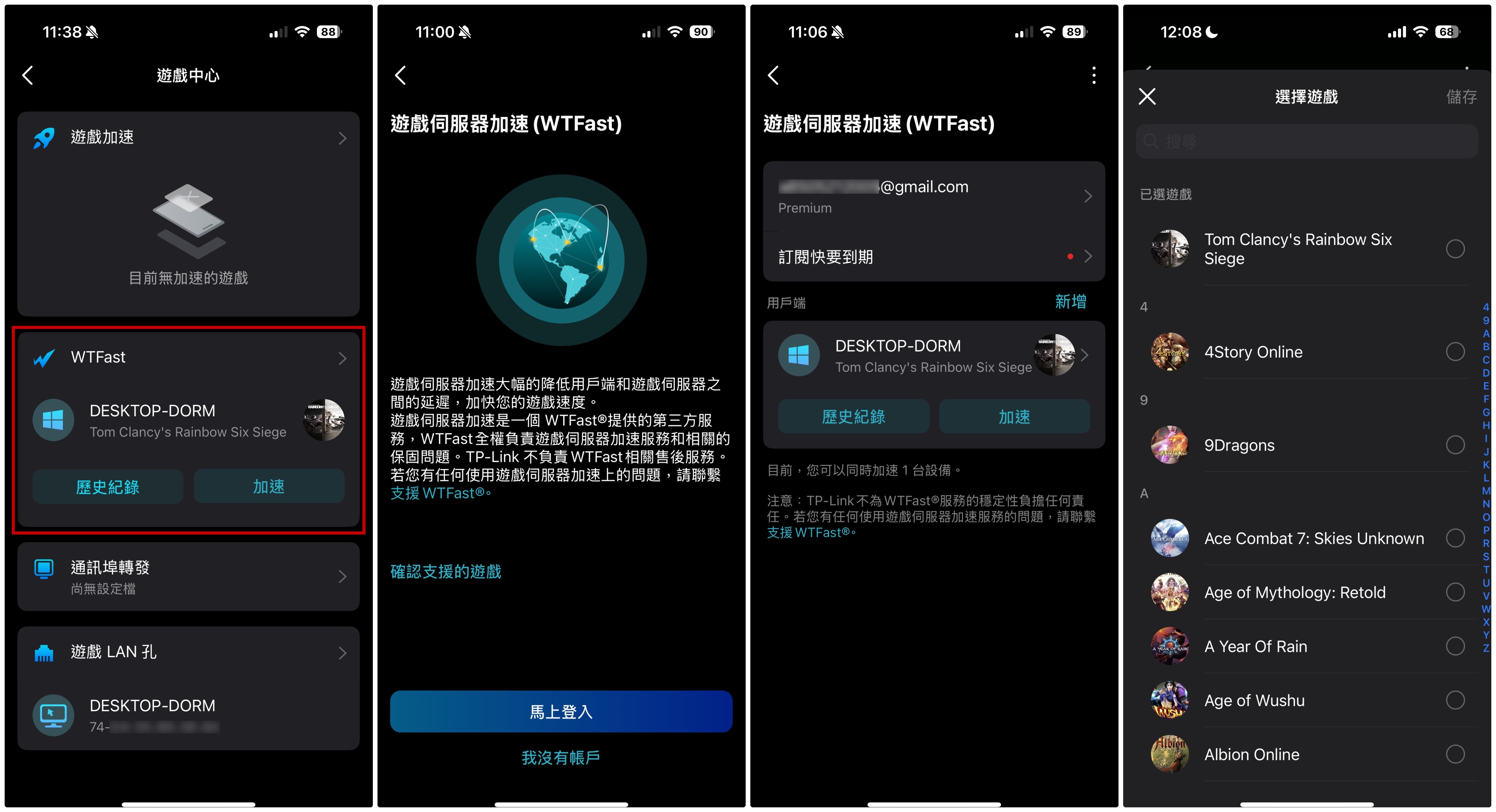
只不過筆者實測下來,Ping 值並沒有改善太多,可能是中華電信光世代的路由節點本來就沒有太差。 【測試一 虹彩六號:圍攻行動 美國東部伺服器 eastus】 210 ms -> 198 ms 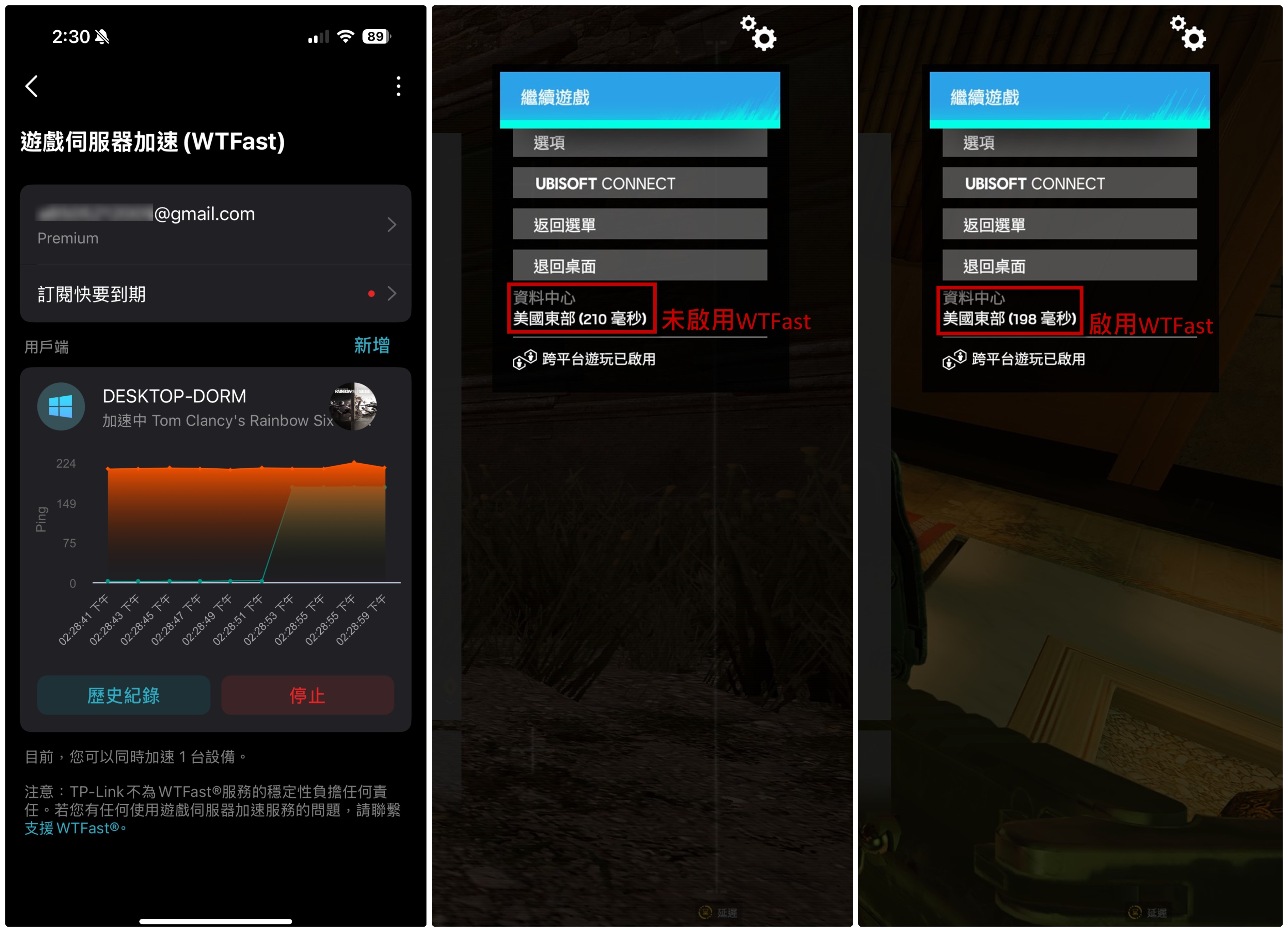
【測試二 虹彩六號:圍攻行動 日本東部伺服器 japaneast】 34-45 ms -> 30-38 ms 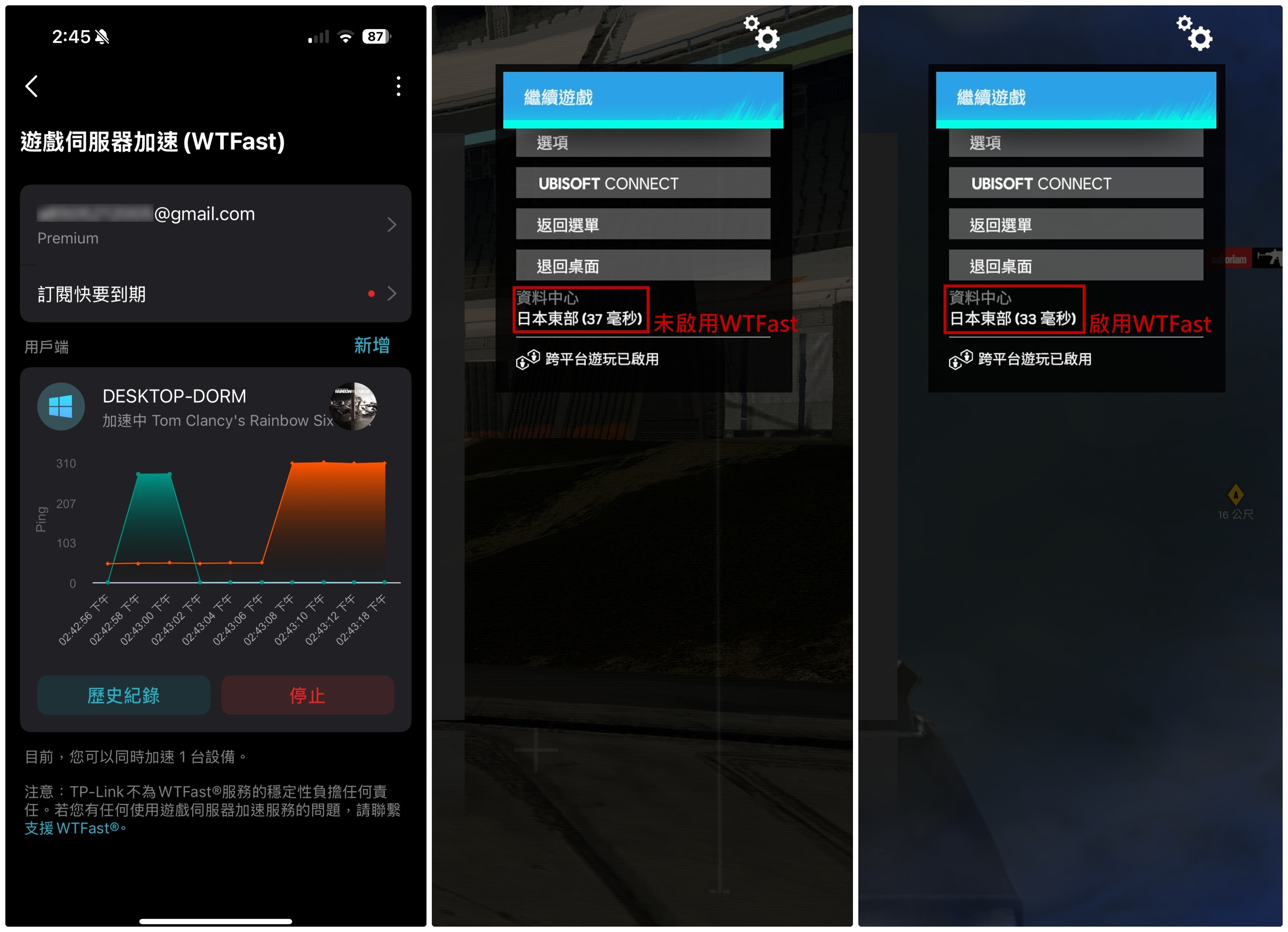
【測試三 PUBG Mobile】 有無啟用 WTFast 均維持 36-44 ms 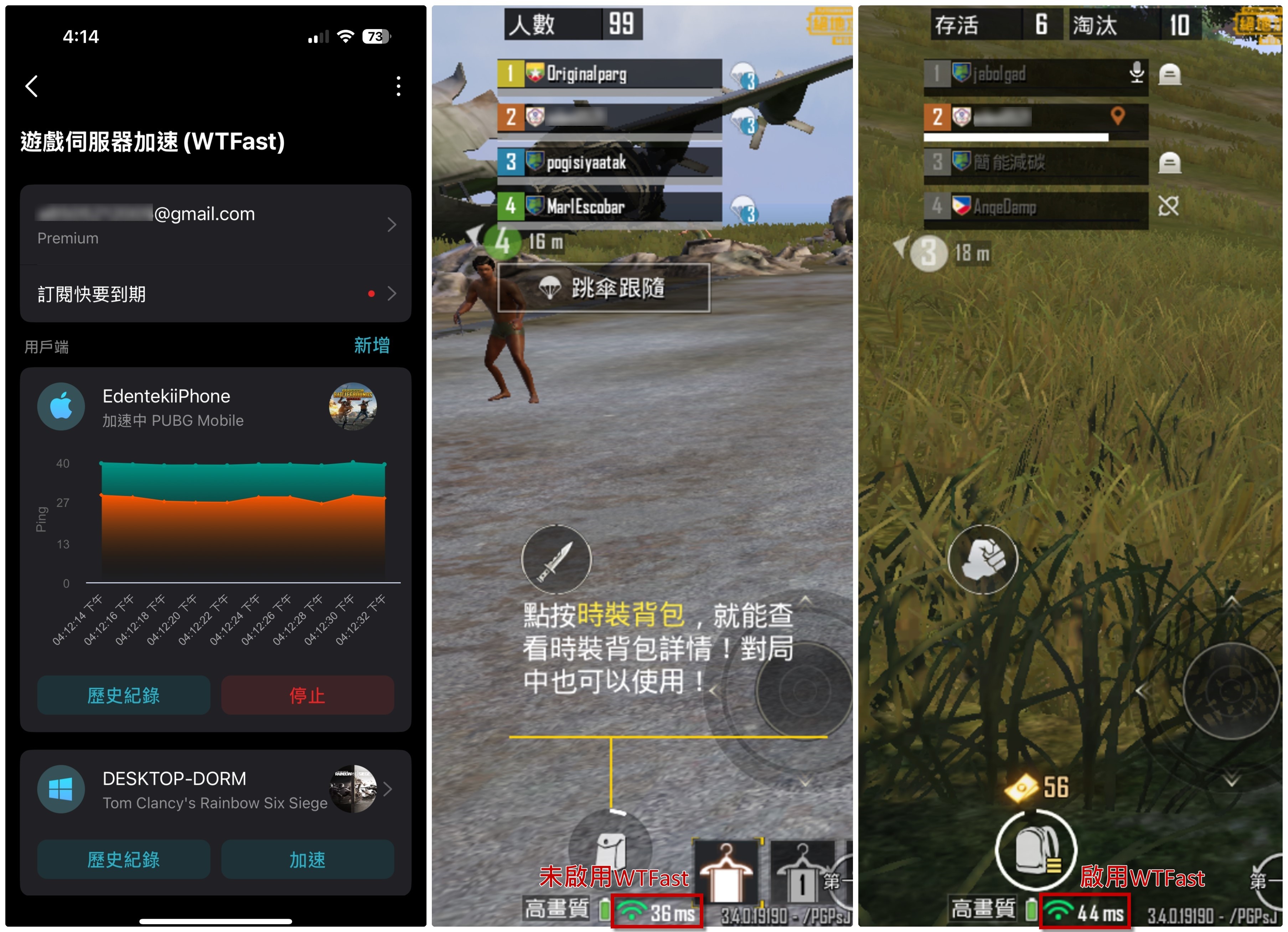
「通訊埠轉發」也是玩遊戲常會用到的功能,例如:架遊戲 Server 時,設定好通訊埠轉發,其他玩家才能連到你的電腦遊玩;而 Tether App 也加入了一些常見遊戲,例如玩過 Minecraft 的人都知道,如果要讓外人連你的伺服器,預設連線 Port 就是 25565。 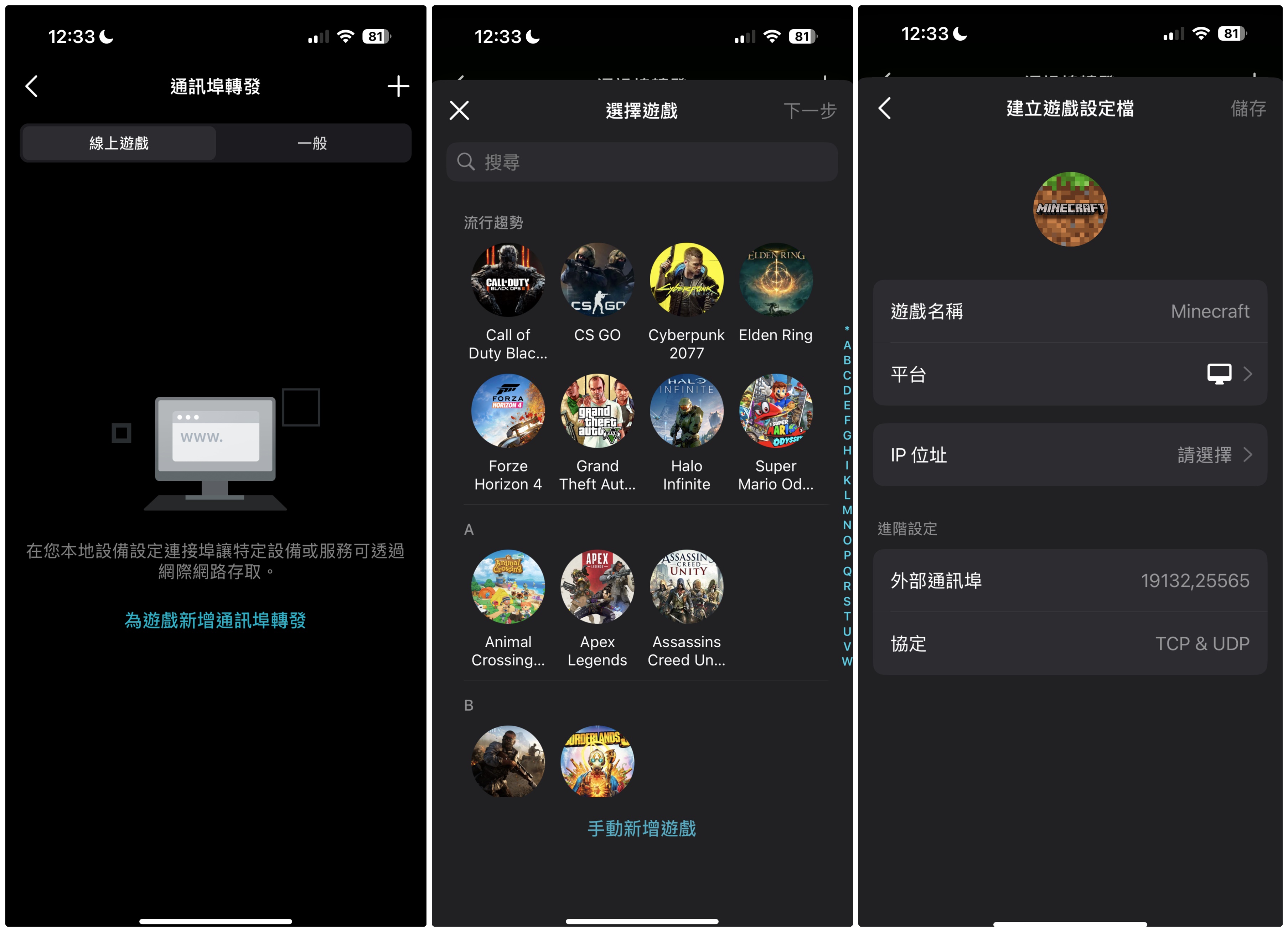
| Archer GE800 網速測試 & Archer TBE550E BE9300 Wi-Fi 7 無線網卡測試 |
本次筆者將使用 iPhone 16 Pro 進行網速測試,家中網速為光世代 500M/500M,但基本上輕輕鬆鬆就能跑到滿速;因此這邊使用內網測速工具 OpenSpeedTest,透過電腦架設的測速伺服器,來進行無線網路速度測試。 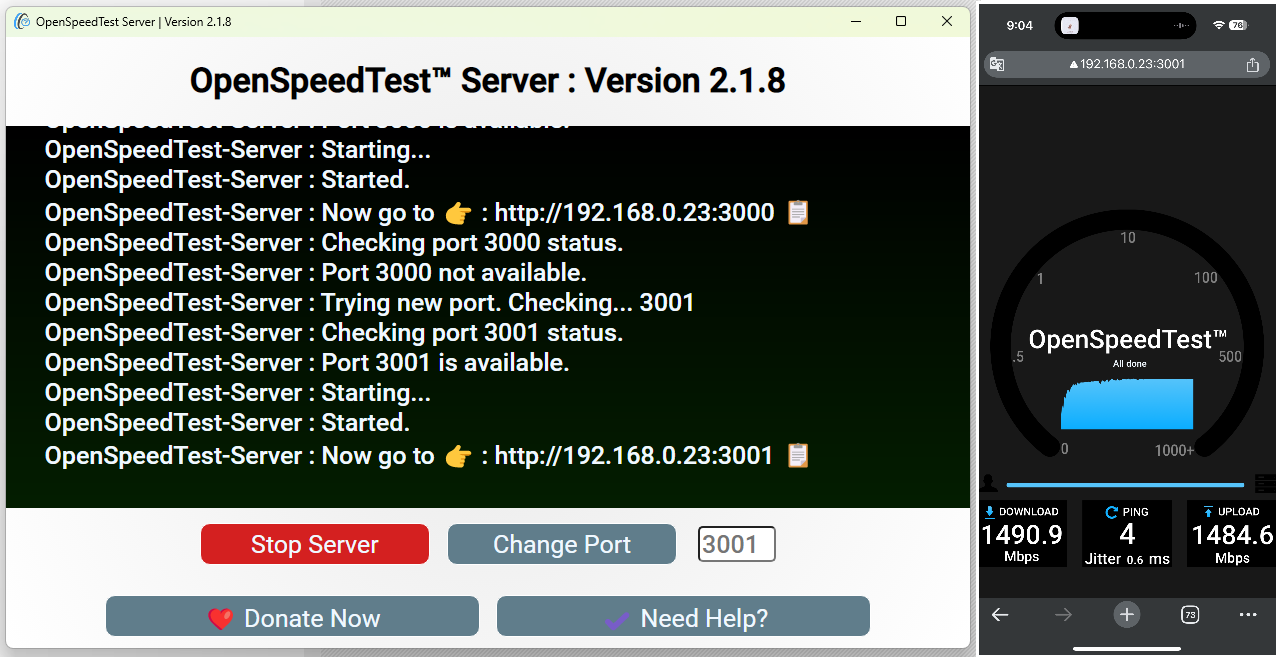
筆者將 Archer GE800 置於客廳,分別透過 MLO (2.4GHz + 5GHz + 6GHz 動態連線)和智慧 (2.4GHz & 5GHz 智慧擇一連線) 連接,並把 MLO 連接時,上傳和下載均有感提升網速的區域用紅色標出: PS. 因電腦網卡只支援 1G 網速,OpenSpeedTest 網速最高只能測到 1 Gbps。 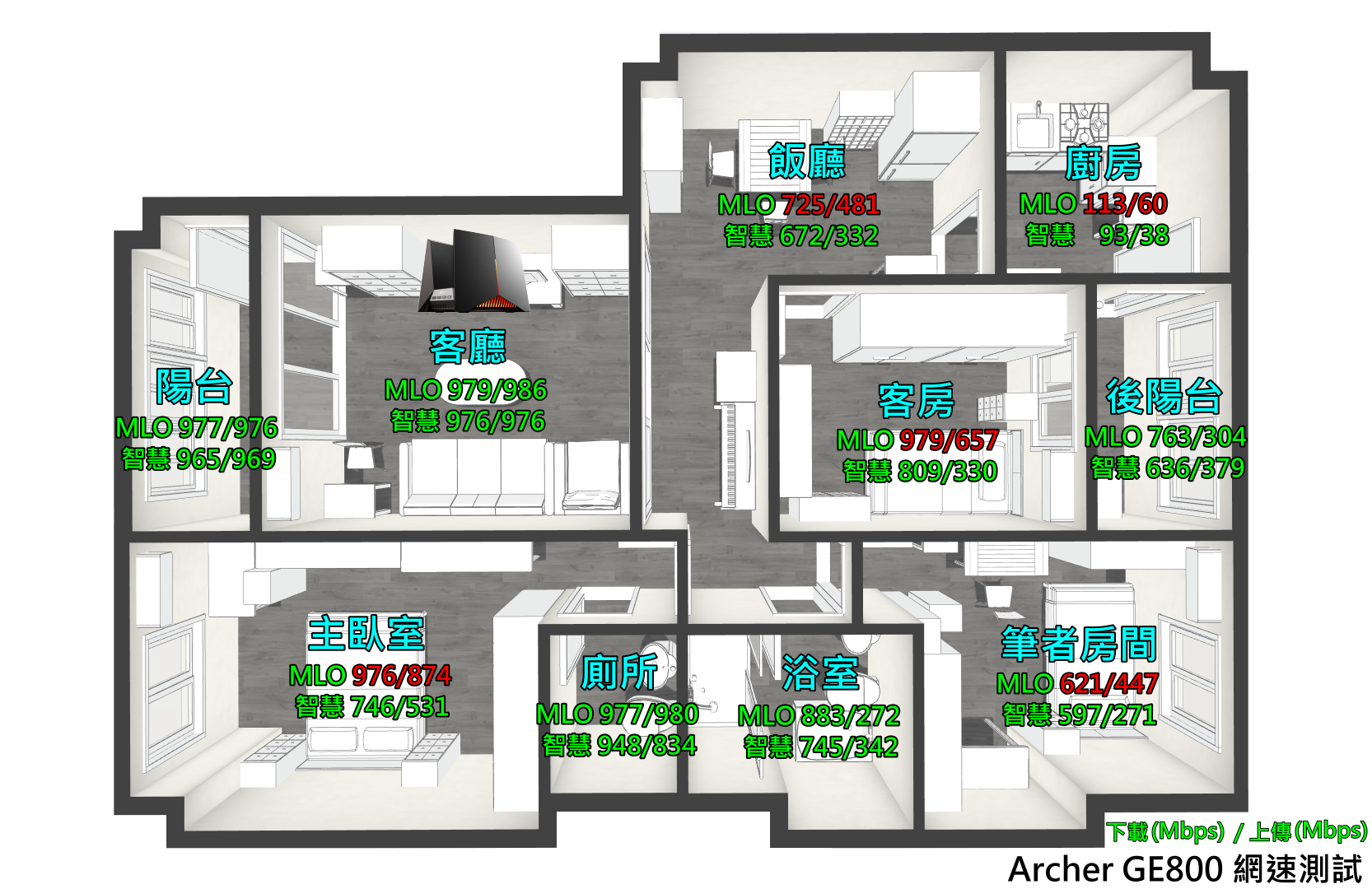
從上圖可以觀察到以下幾點:
▲ 距離 Archer GE800 最近的客廳和陽台,MLO 和智慧測速均有 950 Mbps 以上,因此需要在更高速的網路頻寬才能看出差異。
▲ 距離第二範圍距離的主臥室、飯廳、筆者房間、客房,透過 MLO 連線均比智慧連線速度快上一些。
▲ 廚房因訊號干擾較多,測速相較其他空間低了許多,但 MLO 連線還是比智慧連線快了一點。 如果電腦位於無法接有線、或是拉線很麻煩的地方,那可以使用 TP-Link 新推出的 Archer TBE550E BE9300 Wi-Fi 7 藍牙 5.4 PCIe 無線網卡,但要注意他目前只支援 Windows 11 作業系統: 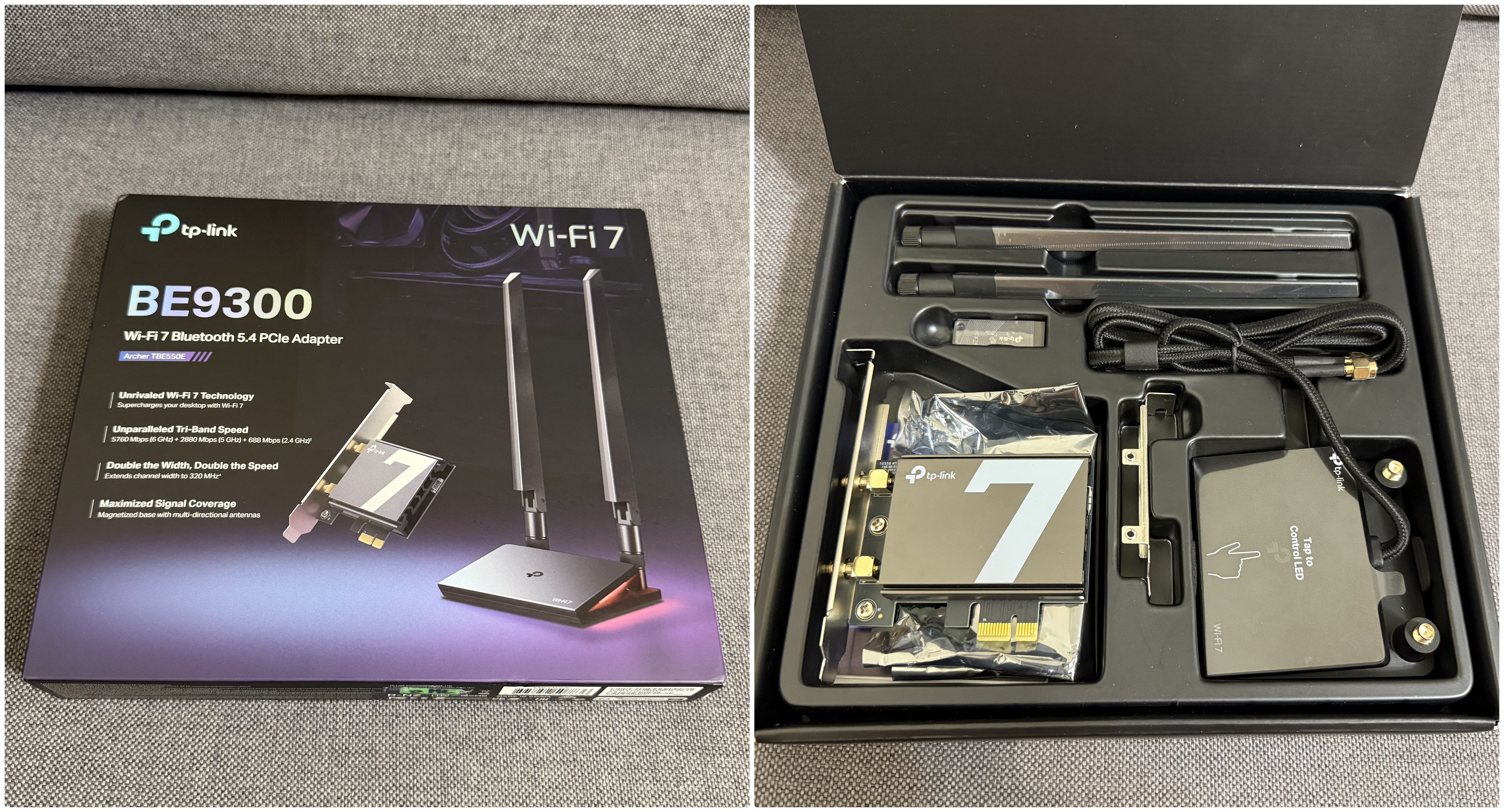
Archer TBE550E 無線網卡的 Wi-Fi 天線結合 RGD LED 開關控制器,放在桌面上也不會突兀;但 PCIe 網卡與控制器的線長偏短,延伸出來的 Wi-Fi 天線無法離電腦主機太遠。 
打開網路屬性,通訊協定有正確吃到 Wi-Fi 7 (802.11be),連結速度為 2882/2882 Mbps(速度取決於 Wi-Fi 訊號距離路由器的位置)。 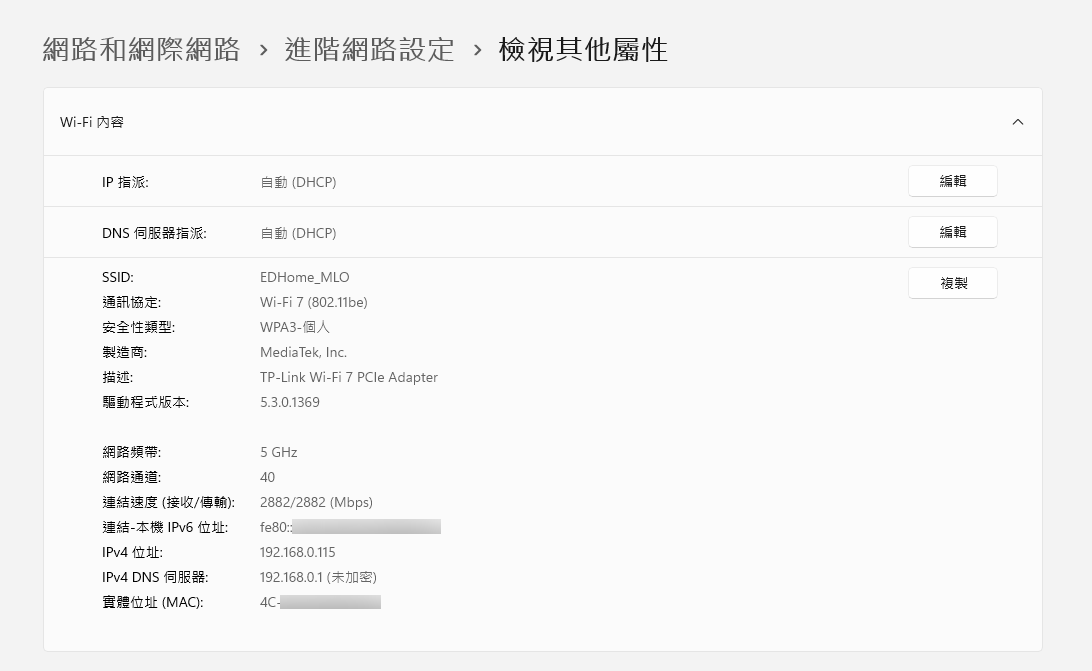
 雖然使用 Archer GE800 的時間還不算長,但它確實是遊戲玩家保持穩定網路連線的最佳利器!其中最讓筆者印象深刻的是「遊戲加速」功能;過去玩線上遊戲時,偶爾會遇到高延遲的情況(然後遊戲就輸了),多半是因為當下有人在下載東西占用頻寬所致。而 Archer GE800 的遊戲加速功能,不僅能自動偵測當前遊戲並加速網路,玩家也可以直接將電腦連接到 Gaming Port,確保遊戲的網路優先權,讓連線更穩定。 第二個實用功能是 Archer GE800 內建 NordVPN 和 Surfshark 兩大 VPN 供應商連線。只需登入並選擇想要連線的國家,再選擇終端設備,即可連線 VPN;不僅省去每台設備安裝 VPN 的麻煩,還能讓那些無法安裝 VPN 應用程式的裝置也能使用 VPN,方便又實用。 最後也是筆者印象最深刻的一點,Archer GE800 除了有 4 個 2.5 Gbps 和 2 個 10 Gbps 的 RJ-45 網路孔可以擴充網通設備之外,當然就是 Wi-Fi 7 的高頻寬與 MLO 網路 功能!以前路由器放在客廳,筆者房間幾乎無法接收到 Wi-Fi 訊號,即使連上了也只能達到 5~20 Mbps 的網速。為了解決這個問題,家中後來改用 Mesh 路由器,也就是客廳放一台、筆者房間放一台才解決無線網路速度過慢問題。但現在只需一台 Archer GE800 放在客廳,家中幾乎所有空間都能達到 500 Mbps 到 1 Gbps,甚至更高的網速!只能說時代變了,Wi-Fi 7 真是讓人驚嘆啊(~ ̄▽ ̄)~ | 
